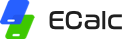帮助中心
下载游戏和应用
进入云手机“app商城”安装应用;
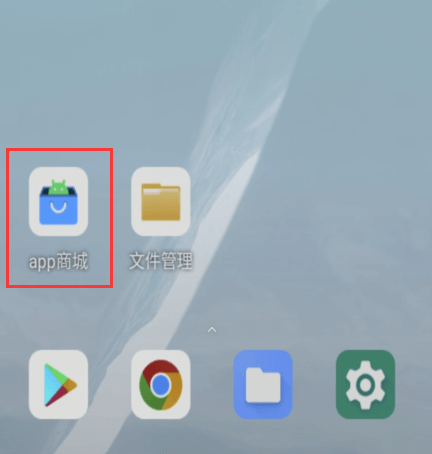

通过“Google Play商店”搜索并进行下载;
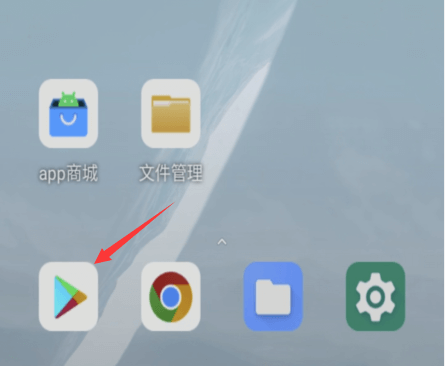
通过“app商城”页面,下载并安装APKPure应用商店,搜索您想要的应用获取
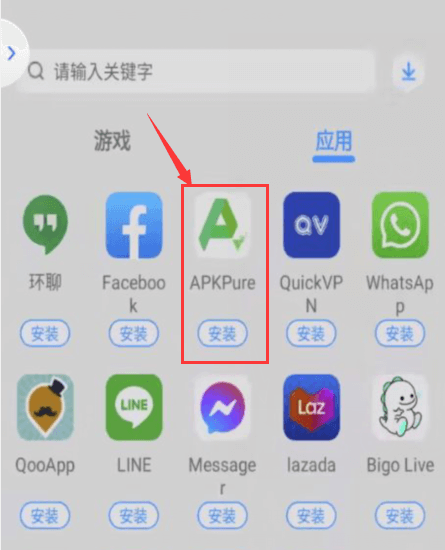
以上几种方法都不可行的话,请联系Ecalc官方客服,我们将及时为您解决问题。
下載遊戲和應用
進入雲手機“app商城”安裝應用;
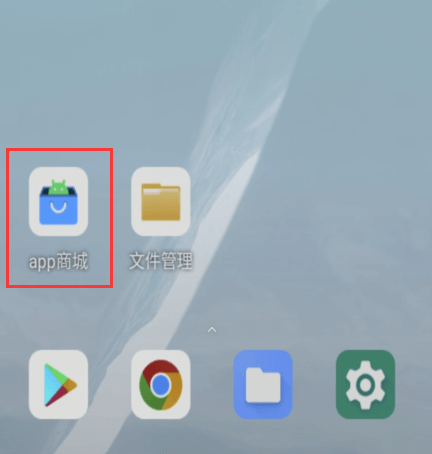

通過“Google Play商店”蒐索並進行下載;
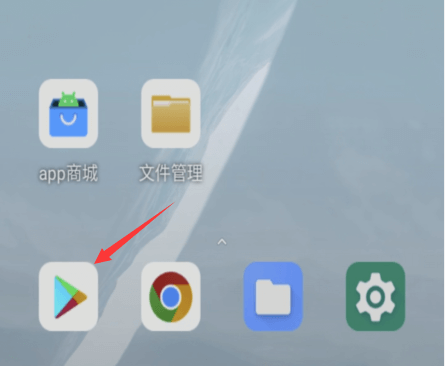
上傳管理內安裝應用
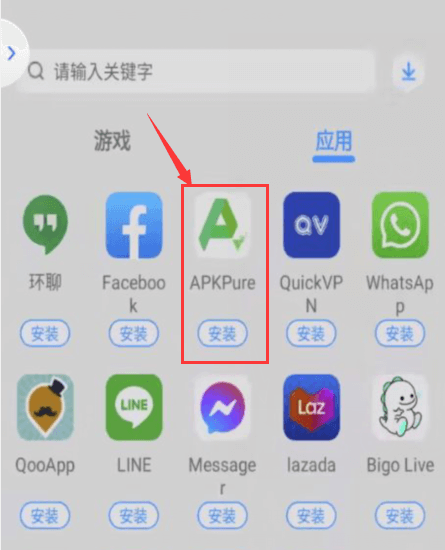
以上幾種方法都不可行的話,請聯系Ecalc官方客服,我們將及時為您解决問題。
Download and install game/app
In the Ecalc cloud mobile phone, there are several ways to download games and apps: Go to the “App Store” on the main interface and download the games and apps you want directly.

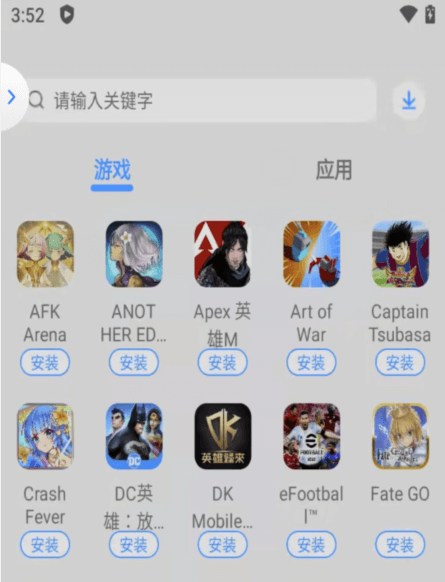
If the app market doesn't have the games and apps you want, you can search and download them from the "Play Store ".
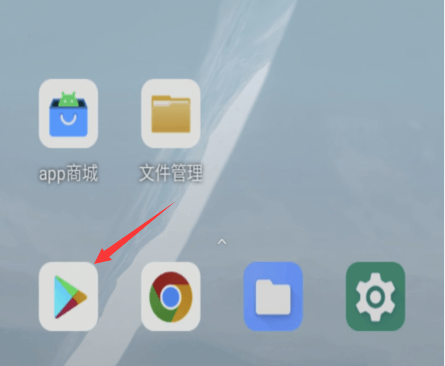
If you are unable to download successfully in the App market or Google Play, please go to the "Software" page of "App Store", download and install the APKPrue App, search for the game/app name or keyword, download and install it;
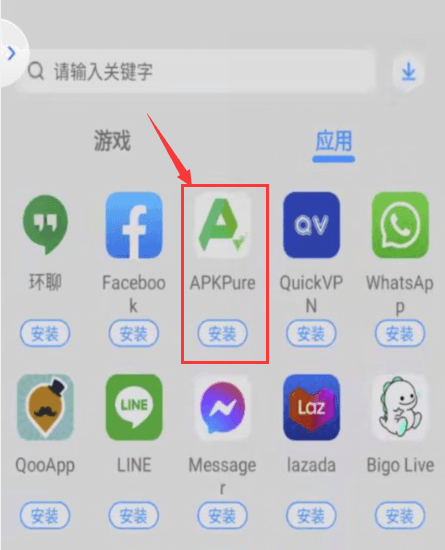
If the above three methods are not feasible, please contact the official customer service of Ecalc App for assistance, we will solve the problem for you in time.
ดาวน์โหลดและติดตั้งเกม/แอปพลิเคชัน
ในโทรศัพท์คลาวด์ Ecalc มีหลายวิธีในการดาวน์โหลดเกมและแอปพลิเคชัน: ไปที่ "App Store" ในหน้าหลักและดาวน์โหลดเกมและแอปพลิเคชันที่คุณต้องการโดยตรง

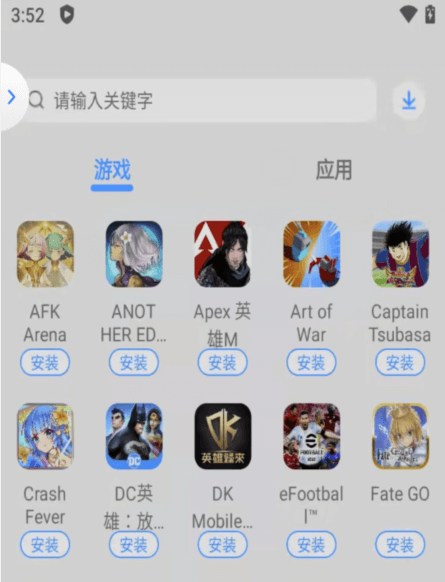
หาก App Store ไม่มีเกมและแอปพลิเคชันที่คุณต้องการ คุณสามารถค้นหาและดาวน์โหลดจาก "Play Store"
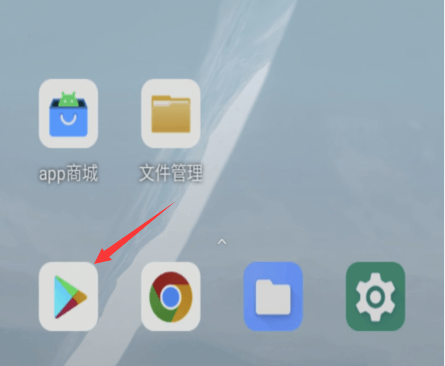
หากคุณไม่สามารถดาวน์โหลดได้สำเร็จใน App Store หรือ Google Play โปรดไปที่หน้า "Software" ใน "App Store" ดาวน์โหลดและติดตั้งแอปพลิเคชัน APKPure ค้นหาชื่อเกม/แอปหรือคำสำคัญ และดาวน์โหลดและติดตั้ง
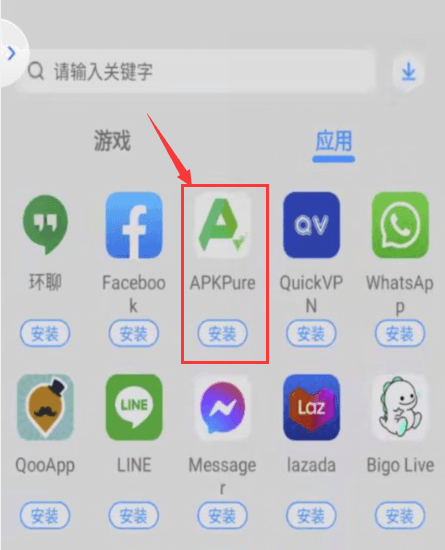
หากวิธีการทั้งสามข้างต้นไม่สามารถใช้งานได้ โปรดติดต่อฝ่ายบริการลูกค้าของ Ecalc App เพื่อขอความช่วยเหลือ เราจะแก้ไขปัญหาให้คุณโดยเร็วที่สุด
Tải xuống và cài đặt trò chơi/ứng dụng
Trong điện thoại đám mây Ecalc, có nhiều cách để tải xuống trò chơi và ứng dụng: Truy cập "App Store" trên giao diện chính và tải xuống trực tiếp các trò chơi và ứng dụng bạn muốn.

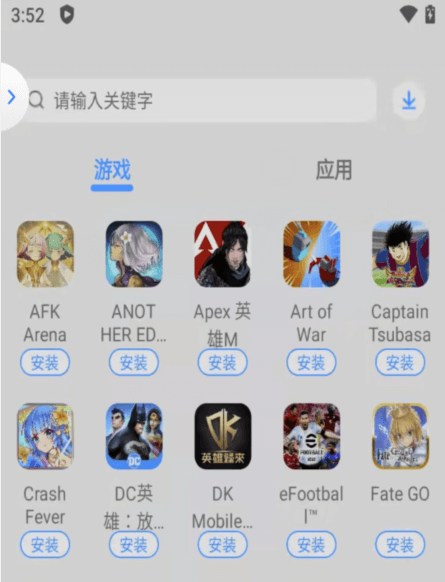
Nếu App Store không có trò chơi và ứng dụng bạn muốn, bạn có thể tìm kiếm và tải xuống từ "Play Store".
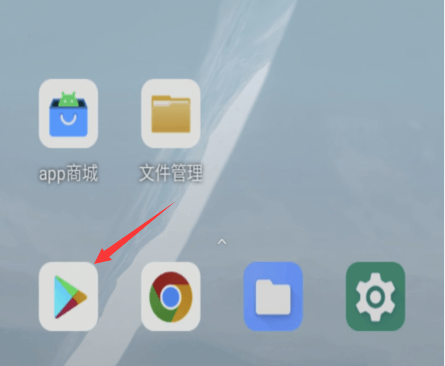
Nếu bạn không thể tải xuống thành công trong App Store hoặc Google Play, vui lòng truy cập trang "Software" trong "App Store", tải xuống và cài đặt ứng dụng APKPure, tìm kiếm tên trò chơi/ứng dụng hoặc từ khóa, sau đó tải xuống và cài đặt.
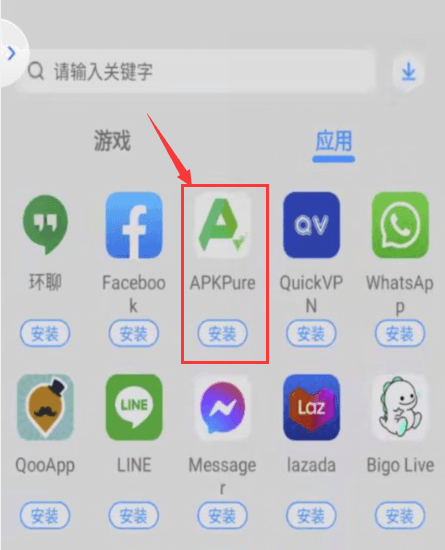
Nếu ba phương pháp trên không khả thi, vui lòng liên hệ với bộ phận hỗ trợ khách hàng chính thức của Ecalc App để được hỗ trợ, chúng tôi sẽ giải quyết vấn đề cho bạn kịp thời.
上传apk/文件
Ecalc云手机支持上传apk和本地文件至云端。以下是如何上传的详细操作步骤。
点击云手机预览画面右上角的“更多”按钮,在展开的界面上点击“上传档案”,选择你想上传的本地apk或文件。
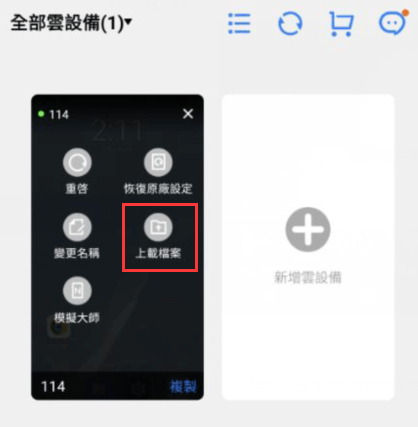
点击右侧的“上传”,开始上传apk文件至云手机。

点击“传输列表”即可看到自己上传的apk或文件。

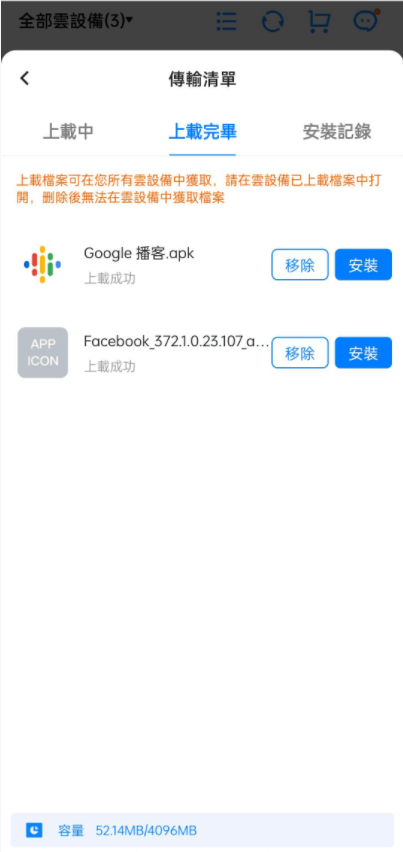

回到云手机,安装成功的APK或文件将会在虚拟桌面显示。
上傳apk/檔案
Ecalc雲手機支持上傳apk和本地檔案至雲端。 以下是如何上傳的詳細操作步驟。
點擊雲手機預覽畫面右上角的“更多”按鈕,在展開的介面上點擊“上傳檔案”,選擇你想上傳的本地apk或檔案。
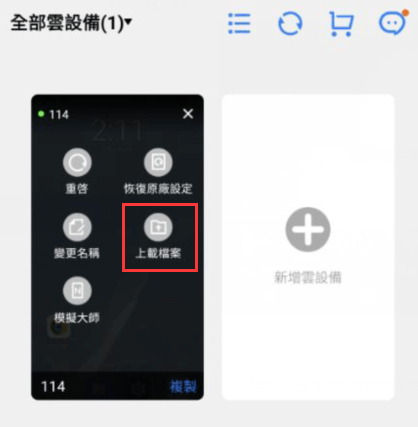
點擊右側的“上傳”,開始上傳apk檔案至雲手機。

點擊“傳輸清單”即可看到自己上傳的apk或檔案。

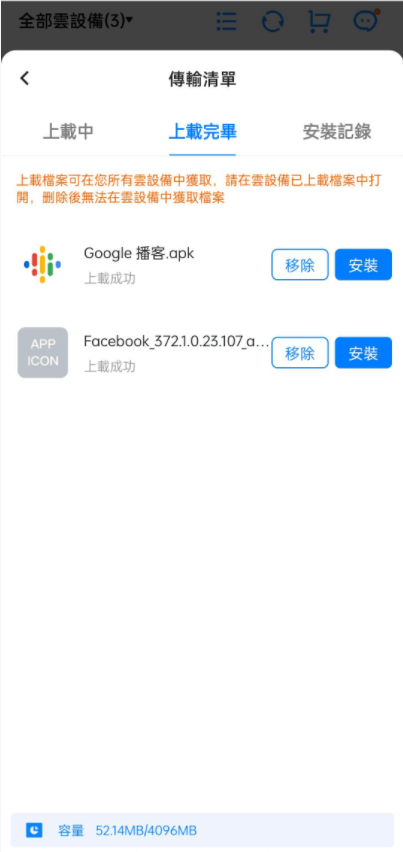

回到雲手機,安裝成功的APK或檔案將會在虛擬桌面顯示。
Upload local files & apk
Ecalc supports the function of uploading local files and apk to the cloud phone. Here are the detailed operating steps.
Click the upper area of the cloud phone. Click "Upload", you can choose local apps or files you want to upload.
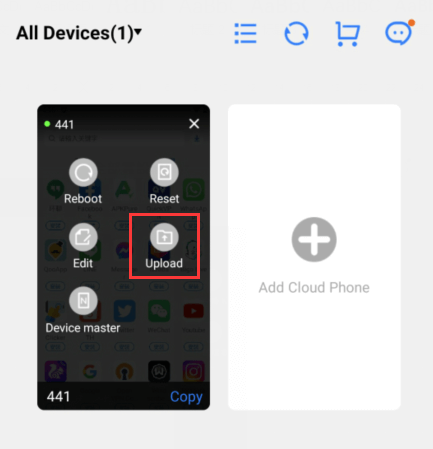
Click "UPLOAD" on the right sight to start uploading.

Click on "Uploaded" to check your uploaded apk or file.
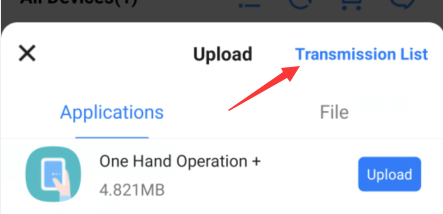
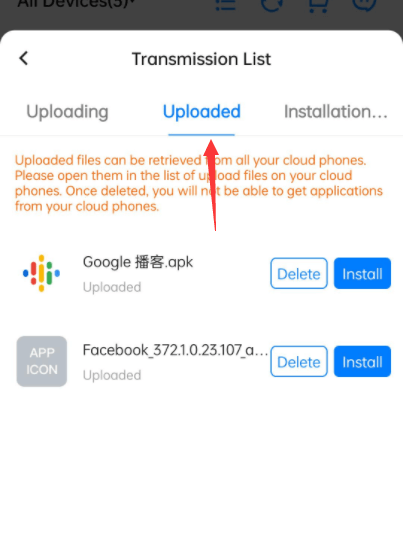
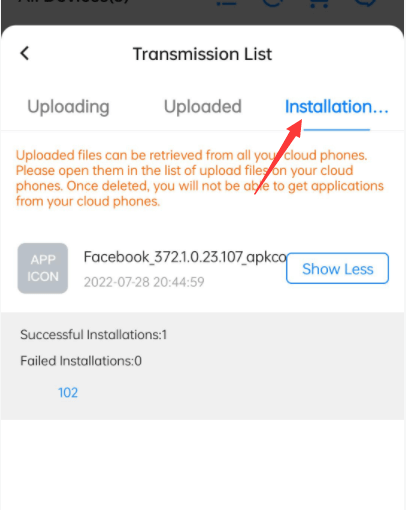
Going back to the cloud phone, APK or file will be displayed on the virtual desktop.
อัปโหลดไฟล์ท้องถิ่นและ APK
Ecalc รองรับฟังก์ชันการอัปโหลดไฟล์ท้องถิ่นและ APK ไปยังโทรศัพท์คลาวด์ ต่อไปนี้เป็นขั้นตอนการดำเนินงานโดยละเอียด
คลิกที่พื้นที่ด้านบนของโทรศัพท์คลาวด์ คลิก "อัปโหลด" คุณสามารถเลือกแอปหรือไฟล์ท้องถิ่นที่ต้องการอัปโหลด
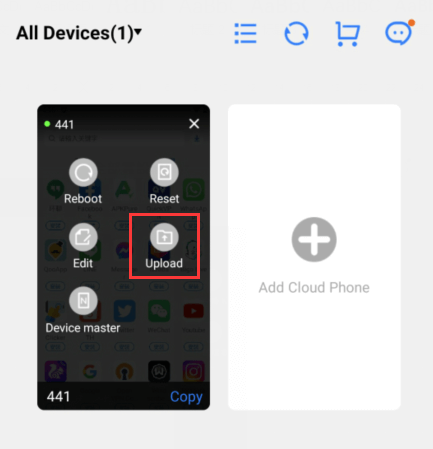
คลิก "อัปโหลด" ที่ด้านขวาเพื่อเริ่มการอัปโหลด

คลิก "อัปโหลดแล้ว" เพื่อตรวจสอบ APK หรือไฟล์ที่คุณอัปโหลด
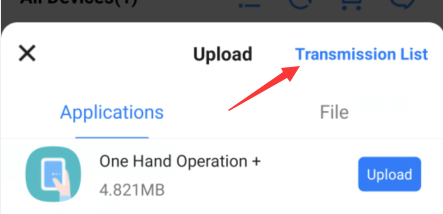
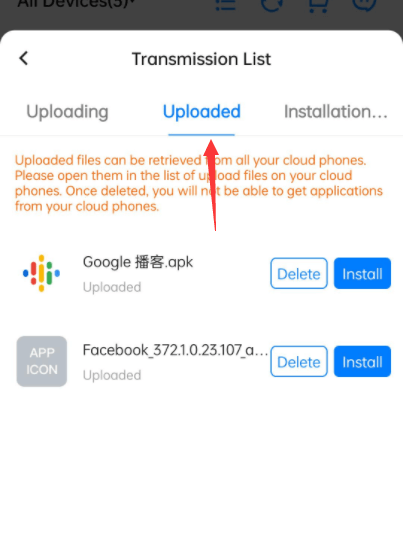
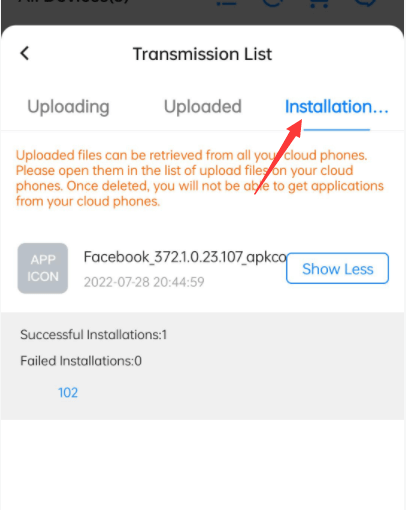
กลับไปที่โทรศัพท์คลาวด์ APK หรือไฟล์จะแสดงบนเดสก์ท็อปเสมือน
Tải lên tệp tin địa phương và APK
Ecalc hỗ trợ chức năng tải lên tệp tin địa phương và APK lên điện thoại đám mây. Dưới đây là các bước thực hiện chi tiết.
Nhấp vào khu vực phía trên của điện thoại đám mây. Nhấp "Tải lên", bạn có thể chọn ứng dụng hoặc tệp tin địa phương mà bạn muốn tải lên.
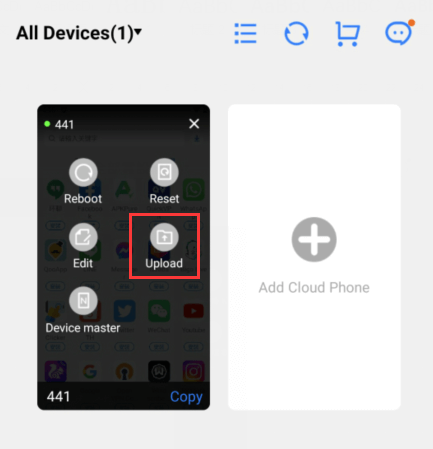
Nhấp "TẢI LÊN" ở bên phải để bắt đầu tải lên.

Nhấp vào "Đã tải lên" để kiểm tra APK hoặc tệp tin bạn đã tải lên.
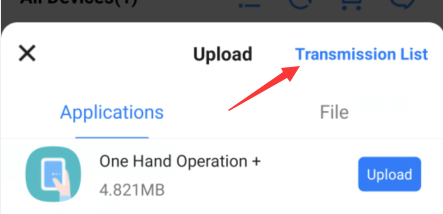
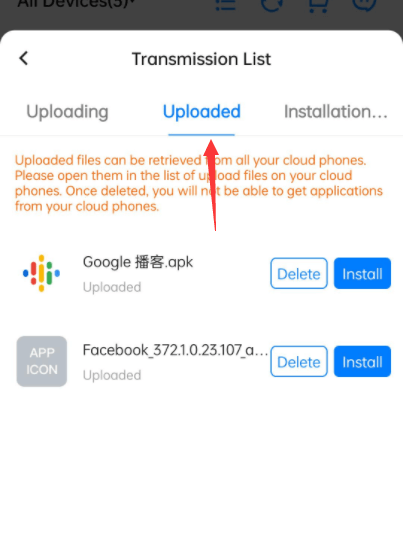
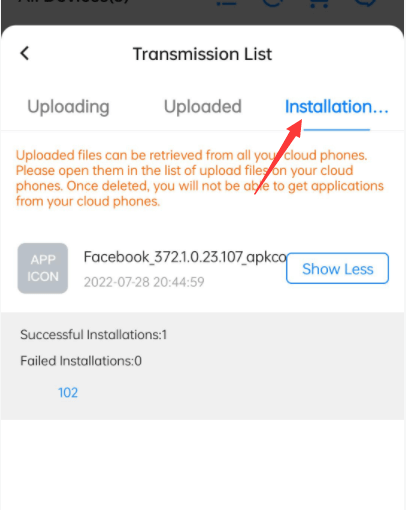
Quay lại điện thoại đám mây, APK hoặc tệp tin sẽ được hiển thị trên màn hình ảo.
控制/操作云手机
成功购买云手机后,您就可以使用云手机畅玩游戏了。以下是如何操作虚拟云手机控制按钮的使用方法。
首先登入Ecalc APP,点击云手机预览屏幕即可进入云手机控制模式。
点击屏幕上的悬浮按钮,可看到悬浮按钮中包含的功能。

ROOT设置:
通过ROOT设置,可以进行云手机ROOT权限的切换

剪切板:
通过剪切板快速复制和黏贴想要输入的文字信息
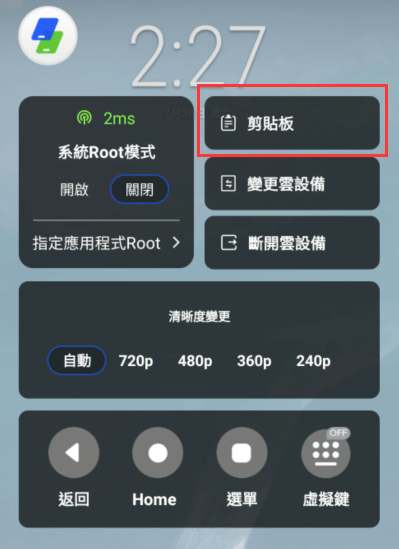

调整画质:
画质清晰度共有五种选择:720P、480P、360P、240P、自动。您可以根据您的网速调整不同的画质。
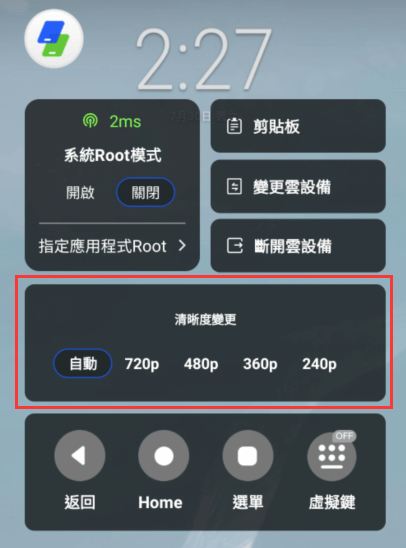
退出云手机:
点击这个按钮能一键快速退出控制模式,并回到Ecalc云手机的初始页面。

返回:
点击“返回”迅速回到上一步。
主界面:
点击“主界面”回到控制模式里的虚拟桌面。
菜单:
如果你在同时运行多个应用,点击“菜单”能快速切换到其他软件。
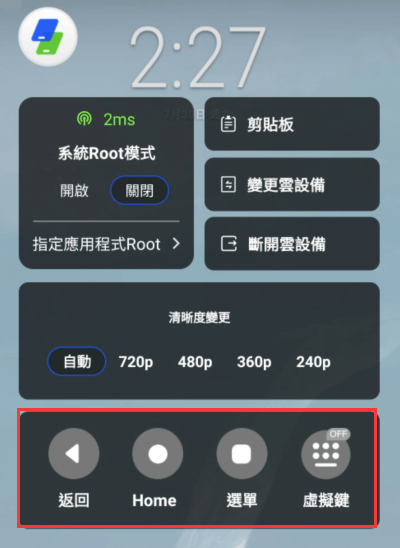
控制/操作雲手機
成功購買雲手機後,您就可以使用雲手機暢玩遊戲了。 以下是如何操作虛擬雲手機控制按鈕的使用方法。
首先登入Ecalc APP,點擊雲手機預覽荧幕即可進入雲手機控制模式。
點擊荧幕上的懸浮按鈕,可看到懸浮按鈕中包含的功能。

ROOT設定:
通過ROOT設定,可以進行雲手機ROOT許可權的切換

剪切板:
通過剪切板快速複製和黏貼想要輸入的文字資訊
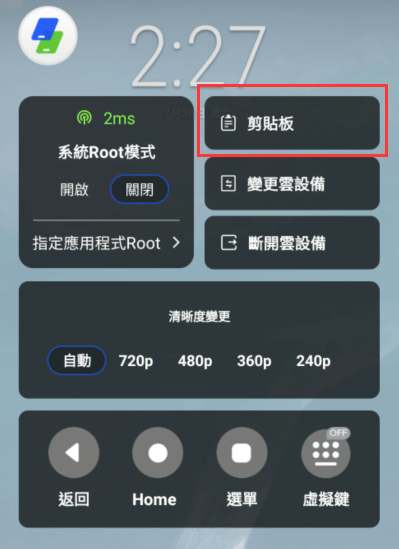

調整畫質:
畫質清晰度共有五種選擇:720P、480P、360P、240P、自動。 您可以根據您的網速調整不同的畫質。
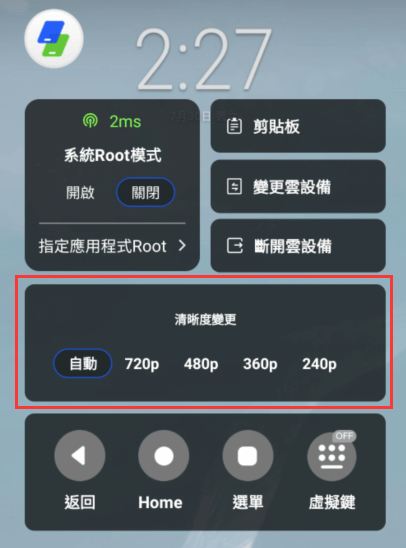
退出雲手機:
點擊這個按鈕能一鍵快速退出控制模式,並回到Ecalc雲手機的初始頁面。

返回:
點擊“返回”迅速回到上一步。
主介面:
點擊“主介面”回到控制模式裏的虛擬桌面。
選單:
如果你在同時運行多個應用,點擊“選單”能快速切換到其他軟體。
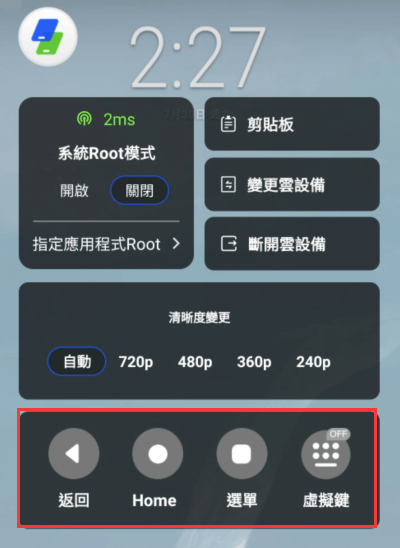
Control cloud phone
When successfully subscribe to Ecalc cloud phone, you can click the cloud phone and start your cloud phone experience. Here is the guide to how to operate the virtual home button.
Log in Ecalc, and click the screen for controlling mode.
Click the virtual home button on the screen, you can see the features included in it.

Control quality:
There are 5 choices of cloud phone quality: Auto; 720p; 480p; 360p; 240p. You can choose a higher quality like 480p or auto quality which depends on your network speed.

Exit control:
Click this button to quickly end the remote control mode and directly back to the starting page.
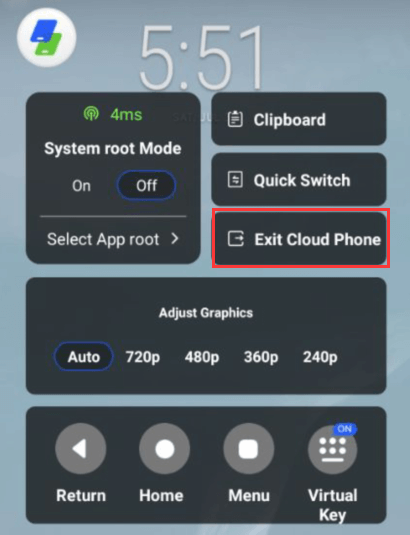
Menu:
Click the icon "Menu" to quickly switch to other applications if you are running several apps at the same time.
Home:
Click "Home" to return to the virtual desktop in control mode.
Back:
Click "Back" to return to the previous step.
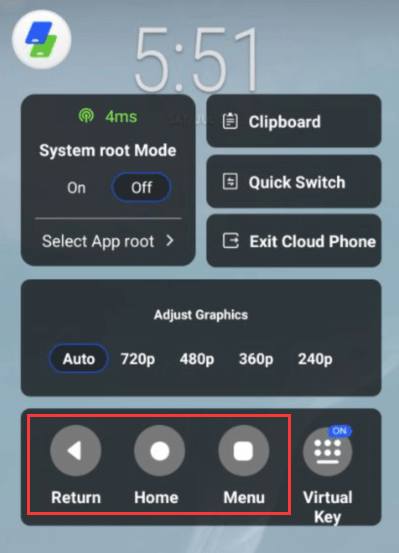
ควบคุมโทรศัพท์คลาวด์
เมื่อสมัครใช้งานโทรศัพท์คลาวด์ Ecalc สำเร็จแล้ว คุณสามารถคลิกที่โทรศัพท์คลาวด์และเริ่มต้นประสบการณ์การใช้โทรศัพท์คลาวด์ของคุณ นี่คือคำแนะนำเกี่ยวกับวิธีการใช้งานปุ่มโฮมเสมือน
เข้าสู่ระบบ Ecalc และคลิกที่หน้าจอเพื่อเข้าสู่โหมดควบคุม
คลิกที่ปุ่มโฮมเสมือนบนหน้าจอ คุณจะเห็นคุณสมบัติต่างๆ ที่รวมอยู่ในนั้น

ควบคุมคุณภาพ:
มี 5 ตัวเลือกสำหรับคุณภาพโทรศัพท์คลาวด์: อัตโนมัติ; 720p; 480p; 360p; 240p คุณสามารถเลือกคุณภาพที่สูงขึ้นเช่น 480p หรือคุณภาพอัตโนมัติซึ่งขึ้นอยู่กับความเร็วอินเทอร์เน็ตของคุณ

ออกจากการควบคุม:
คลิกปุ่มนี้เพื่อสิ้นสุดโหมดควบคุมระยะไกลอย่างรวดเร็วและกลับไปที่หน้าเริ่มต้นโดยตรง
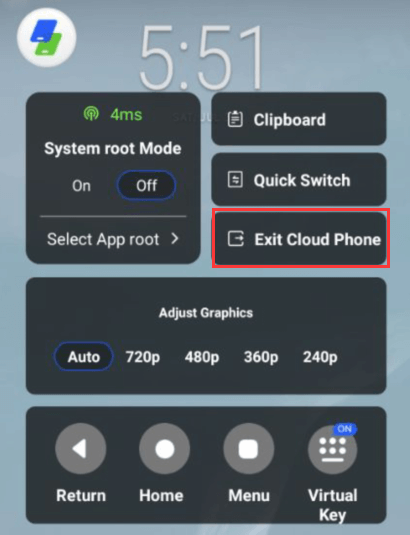
เมนู:
คลิกไอคอน "เมนู" เพื่อสลับไปยังแอปพลิเคชันอื่นอย่างรวดเร็วหากคุณกำลังใช้งานแอปหลายตัวพร้อมกัน
หน้าหลัก:
คลิก "หน้าหลัก" เพื่อกลับไปยังเดสก์ท็อปเสมือนในโหมดควบคุม
กลับ:
คลิก "กลับ" เพื่อกลับไปยังขั้นตอนก่อนหน้า
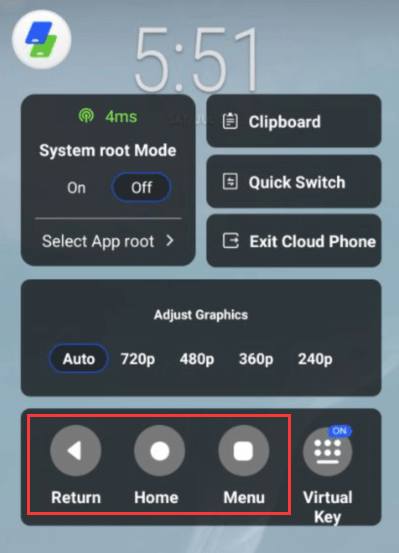
Điều khiển điện thoại đám mây
Khi đăng ký thành công điện thoại đám mây Ecalc, bạn có thể nhấp vào điện thoại đám mây và bắt đầu trải nghiệm của mình. Dưới đây là hướng dẫn cách sử dụng nút home ảo.
Đăng nhập Ecalc và nhấp vào màn hình để vào chế độ điều khiển.
Nhấp vào nút home ảo trên màn hình, bạn sẽ thấy các tính năng được bao gồm trong đó.

Điều chỉnh chất lượng:
Có 5 lựa chọn chất lượng điện thoại đám mây: Tự động; 720p; 480p; 360p; 240p. Bạn có thể chọn chất lượng cao hơn như 480p hoặc chất lượng tự động phụ thuộc vào tốc độ mạng của bạn.

Thoát điều khiển:
Nhấp vào nút này để kết thúc nhanh chế độ điều khiển từ xa và quay lại trang bắt đầu.
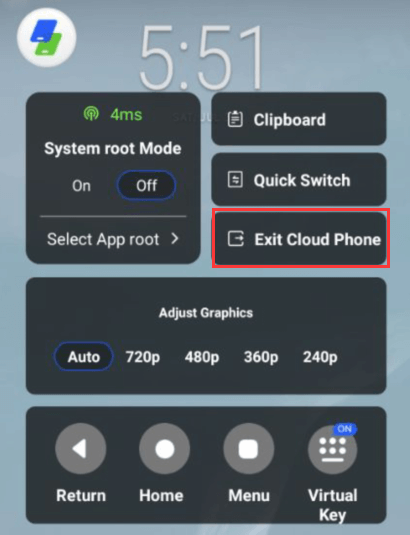
Menu:
Nhấp vào biểu tượng "Menu" để chuyển nhanh sang các ứng dụng khác nếu bạn đang chạy nhiều ứng dụng cùng lúc.
Trang chủ:
Nhấp "Trang chủ" để quay lại màn hình ảo trong chế độ điều khiển.
Quay lại:
Nhấp "Quay lại" để trở về bước trước đó.
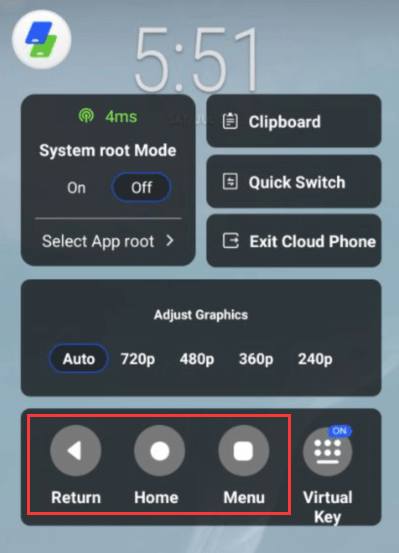
重启重置变更名称

点击云手机预览图片的右上角“更多”按钮,可进行重启重置重命名的操作。
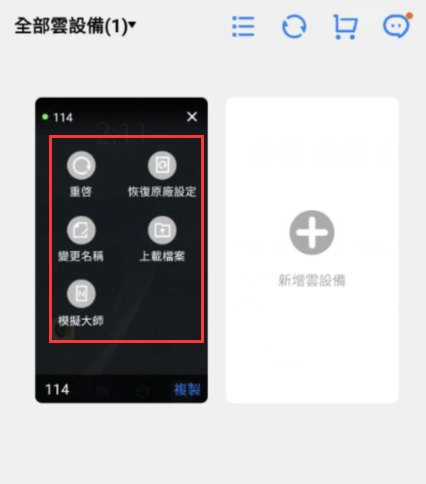
重启:
选择“重启”,点击确定后云手机可进行重启。重启云手机能够完全关闭后台进程,释放CPU占用,恢复云手机运行速度。
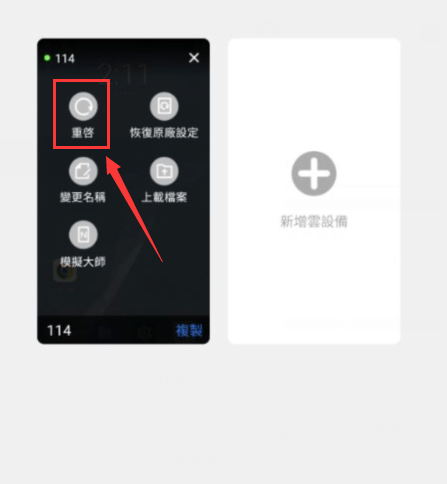
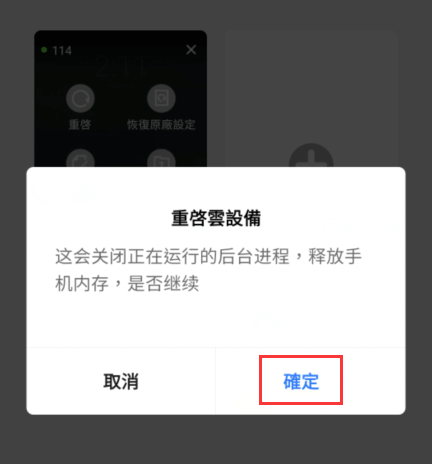
重置(恢复出厂):
选择“恢复出厂”,点击确定后云手机可进行重置(恢复出厂)。恢复出厂将清除云手机上的所有数据,建议谨慎使用。
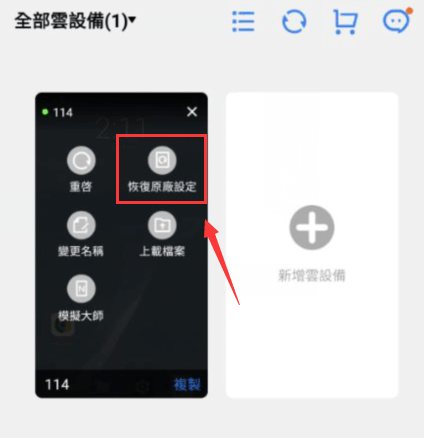
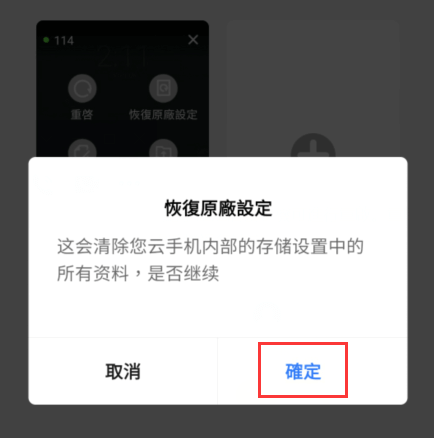
变更名称:
选择“变更名称”,输入要更改的云手机名称后点击确定。云手机自定义名称只能是不超过20位英文或10位汉字。
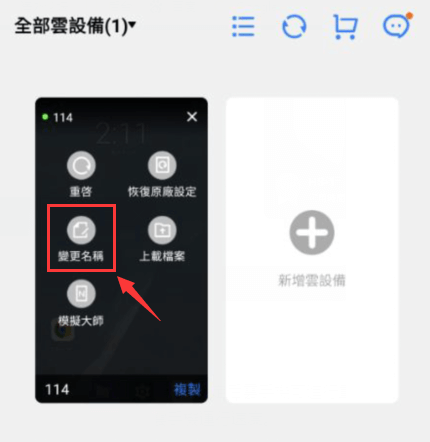

重啓重置變更名稱

點擊雲手機預覽圖片的右上角“更多”按鈕,可進行重啓重置重命名的操作。
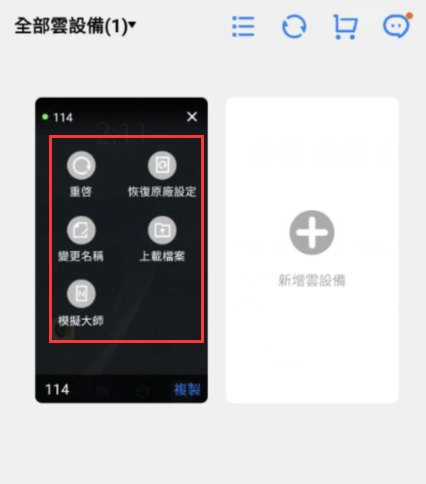
重啓:
選擇“重啓”,點擊確定後雲手機可進行重啓。 重啓雲手機能够完全關閉後臺進程,釋放CPU佔用,恢復雲手機運行速度。
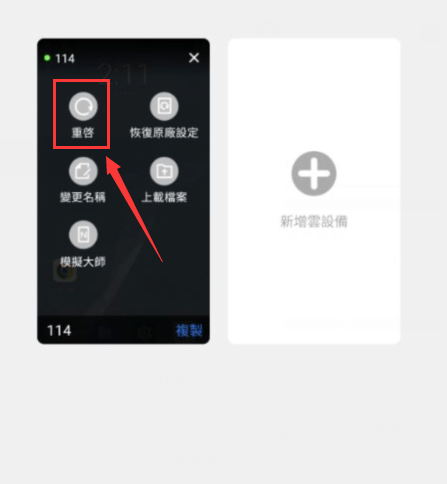
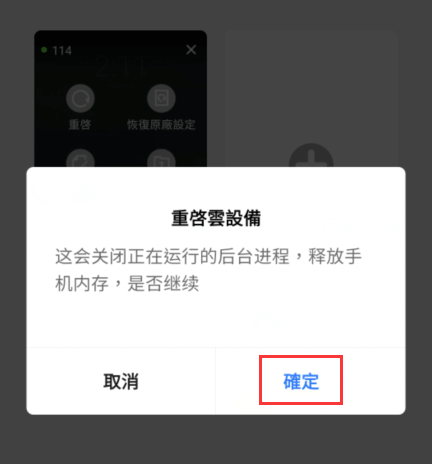
重置(恢復出廠):
選擇“恢復出廠”,點擊確定後雲手機可進行重置(恢復出廠)。 恢復出廠將清除雲手機上的所有數據,建議謹慎使用。
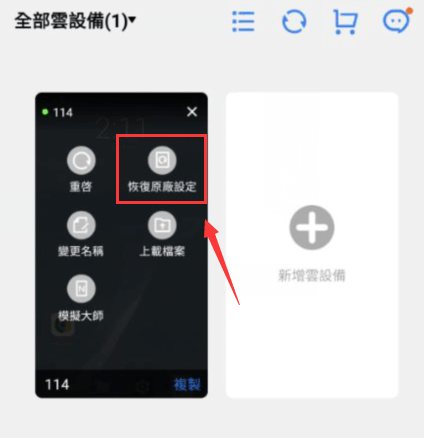
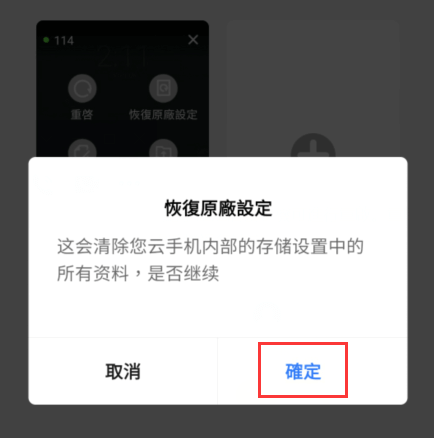
變更名稱:
選擇“變更名稱”,輸入要更改的雲手機名稱後點擊確定。 雲手機自定義名稱只能是不超過20比特英文或10比特漢字。
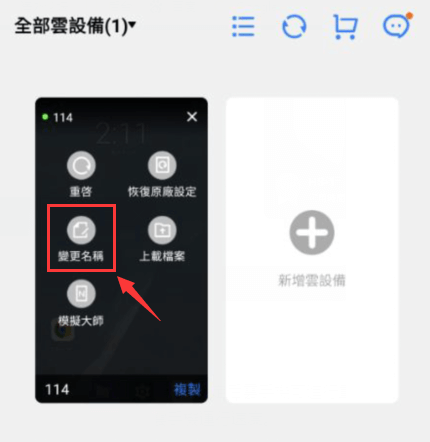

Reboot Reset Rename
Click“more" in the upper right corner of the main interface of the cloud phone to reboot,reset and rename.
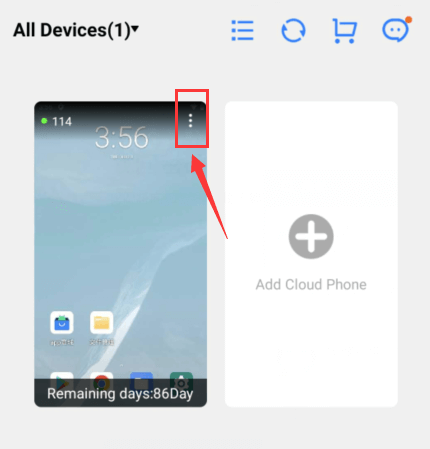

Reboot:
Select "Reboot" and click OK to restart the cloud phone. Reboot the cloud phone can completely shut down the background process, release CPU usage, and restore the cloud phone running speed.
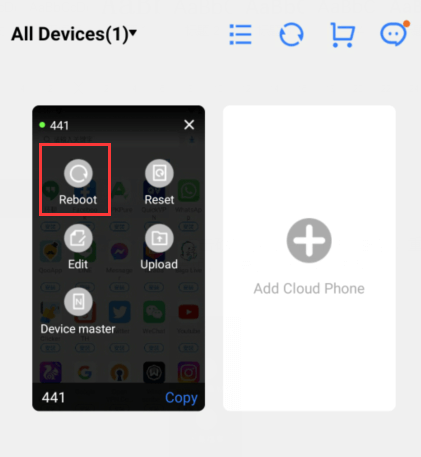

Reset(restore factory):
Select “Reset” and click OK to reset the cloud phone(restore factory). Restoring the factory will erase all data on your cloud phone and it is recommended to use it cautiously.
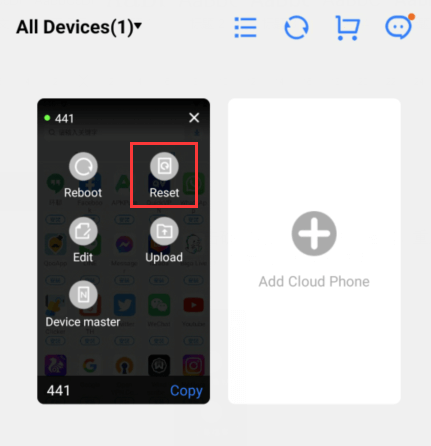
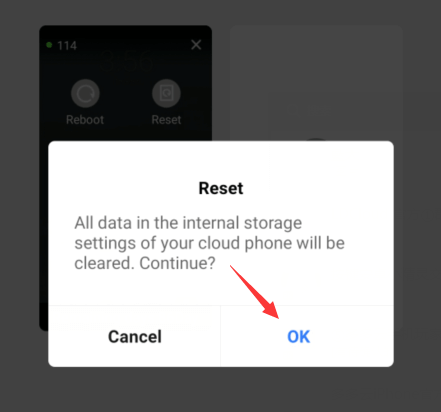
Rename:
Select "Rename", enter the name of the cloud phone you want to change and click OK. The cloud phone custom name can only be a combination of no more than 20 letters or numbers.


รีสตาร์ท รีเซ็ต เปลี่ยนชื่อ
คลิก "เพิ่มเติม" ที่มุมขวาบนของอินเทอร์เฟซหลักของโทรศัพท์คลาวด์เพื่อรีสตาร์ท รีเซ็ต และเปลี่ยนชื่อ
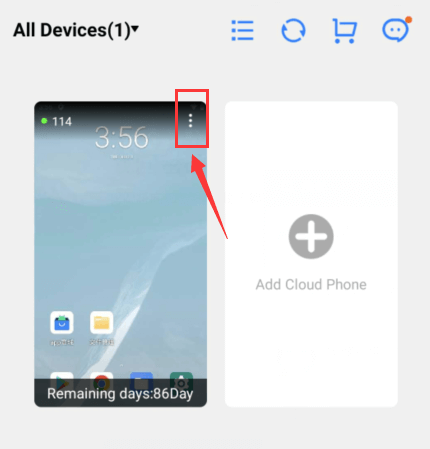

รีสตาร์ท:
เลือก "รีสตาร์ท" และคลิกตกลงเพื่อรีสตาร์ทโทรศัพท์คลาวด์ การรีสตาร์ทโทรศัพท์คลาวด์จะปิดกระบวนการพื้นหลังทั้งหมด ปลดปล่อยการใช้ CPU และคืนความเร็วการทำงานของโทรศัพท์คลาวด์
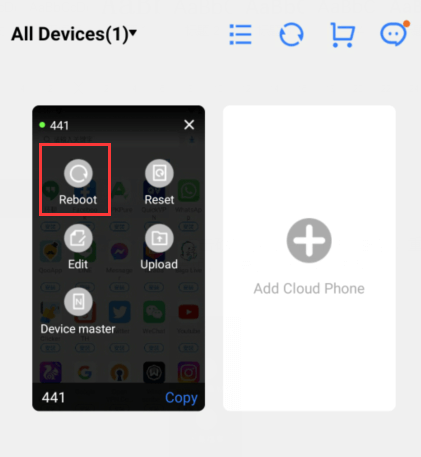

รีเซ็ต (คืนค่าโรงงาน):
เลือก "รีเซ็ต" และคลิกตกลงเพื่อรีเซ็ตโทรศัพท์คลาวด์ (คืนค่าโรงงาน) การคืนค่าโรงงานจะลบข้อมูลทั้งหมดบนโทรศัพท์คลาวด์ แนะนำให้ใช้ด้วยความระมัดระวัง
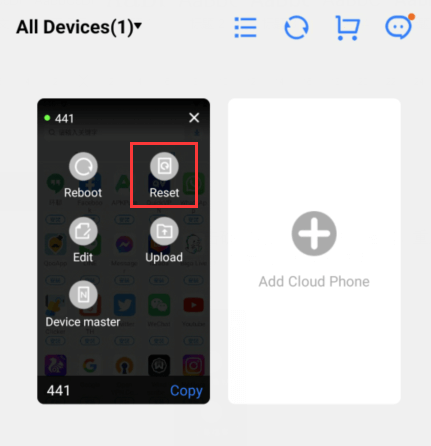
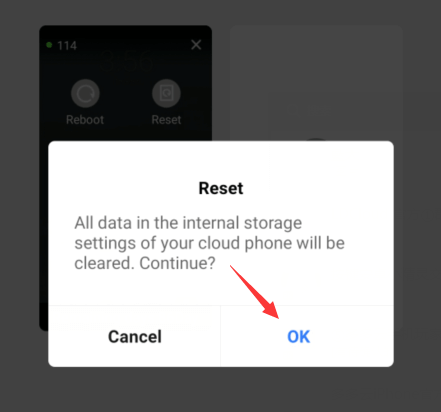
เปลี่ยนชื่อ:
เลือก "เปลี่ยนชื่อ" ป้อนชื่อโทรศัพท์คลาวด์ที่ต้องการเปลี่ยนแล้วคลิกตกลง ชื่อที่กำหนดเองของโทรศัพท์คลาวด์สามารถเป็นภาษาอังกฤษไม่เกิน 20 ตัวอักษรหรือตัวเลข


Khởi động lại, Đặt lại, Đổi tên
Nhấp "Thêm" ở góc trên bên phải của giao diện chính điện thoại đám mây để khởi động lại, đặt lại và đổi tên
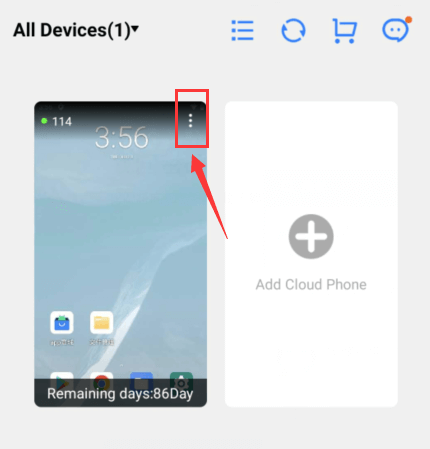

Khởi động lại:
Chọn "Khởi động lại" và nhấp OK để khởi động lại điện thoại đám mây. Khởi động lại điện thoại đám mây sẽ đóng tất cả các tiến trình nền, giải phóng CPU và khôi phục tốc độ hoạt động của điện thoại đám mây
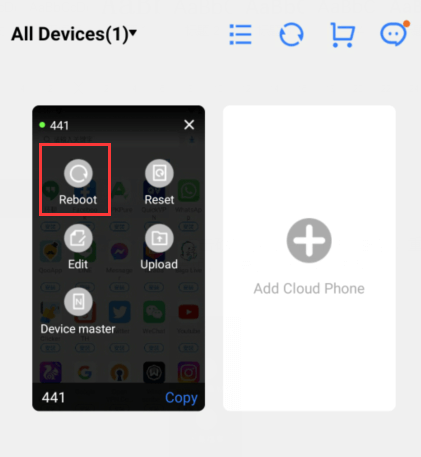

Đặt lại (Khôi phục cài đặt gốc):
Chọn "Đặt lại" và nhấp OK để đặt lại điện thoại đám mây (khôi phục cài đặt gốc). Khôi phục cài đặt gốc sẽ xóa tất cả dữ liệu trên điện thoại đám mây, vui lòng sử dụng cẩn thận
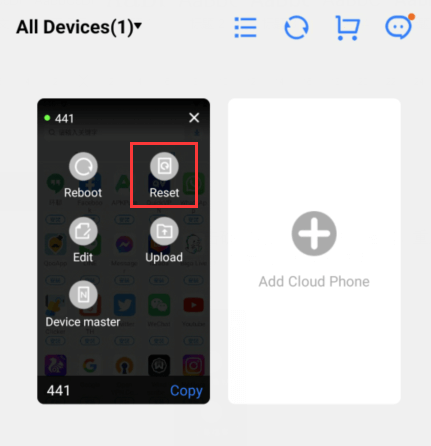
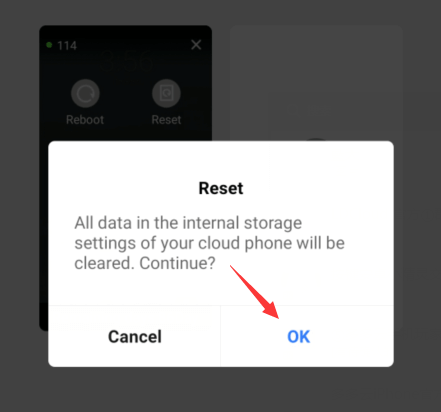
Đổi tên:
Chọn "Đổi tên", nhập tên điện thoại đám mây bạn muốn thay đổi và nhấp OK. Tên tùy chỉnh của điện thoại đám mây chỉ có thể là tiếng Anh không quá 20 ký tự hoặc số


修改密码
进入EcalcAPP后,点击“我的”进入“设置”界面。

点击“账号安全”,进入“修改密码”。


按下图所示操作,验证码将发送至您的邮箱进行安全验证,验证成功后即可设置新密码。

修改密碼
進入EcalcAPP後,點擊“我的”進入“設定”介面。

點擊“帳號安全”,進入“修改密碼”。


按下圖所示操作,驗證碼將發送至您的郵箱進行安全驗證,驗證成功後即可設定新密碼。

Change password
After entering the Ecalc App, click “Me”

Click “Set”, than click “Account security”
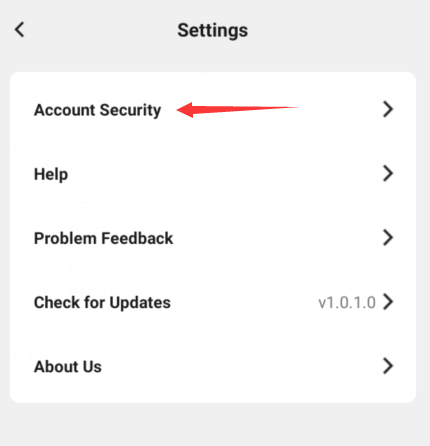
Click “Change Password”
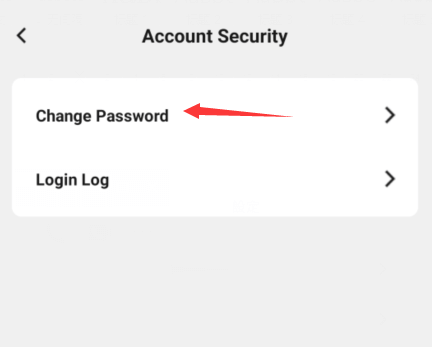
As shown below, the verification code will be sent to your mailbox for security verification. After the verification is successful, you can set a new password.
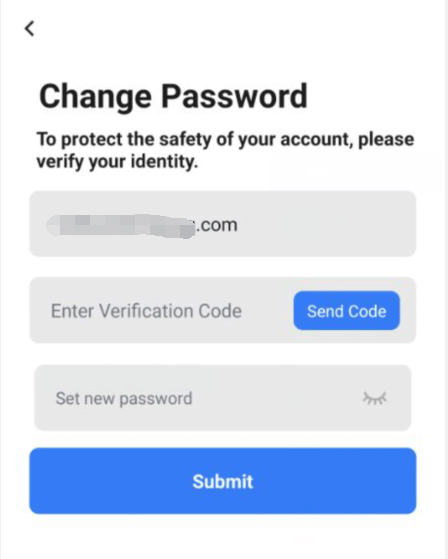
เปลี่ยนรหัสผ่าน
หลังจากเข้าสู่แอป Ecalc แล้ว คลิก "ฉัน"

คลิก "ตั้งค่า" จากนั้นคลิก "ความปลอดภัยบัญชี"
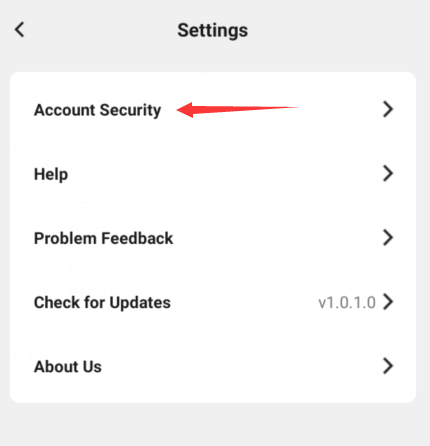
คลิก "เปลี่ยนรหัสผ่าน"
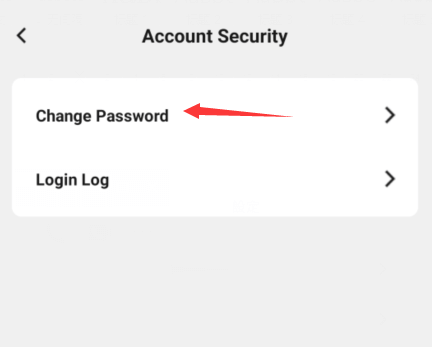
ดังแสดงด้านล่าง รหัสยืนยันจะถูกส่งไปยังอีเมลของคุณเพื่อการตรวจสอบความปลอดภัย หลังจากยืนยันสำเร็จ คุณสามารถตั้งรหัสผ่านใหม่ได้
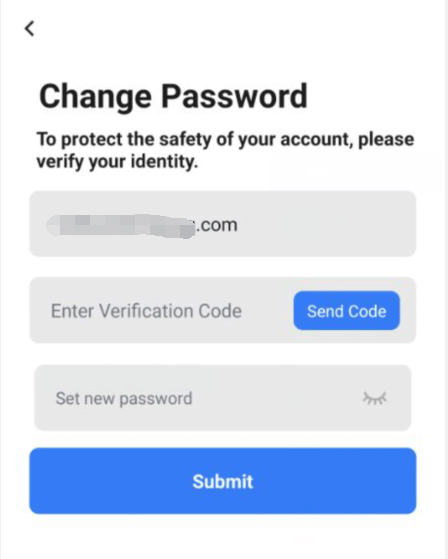
Đổi mật khẩu
Sau khi vào ứng dụng Ecalc, nhấp vào "Tôi"

Nhấp vào "Cài đặt", sau đó nhấp vào "Bảo mật tài khoản"
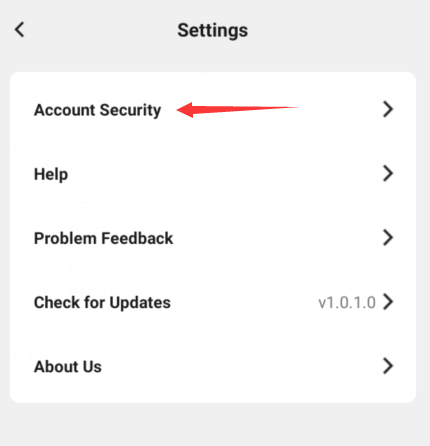
Nhấp vào "Đổi mật khẩu"
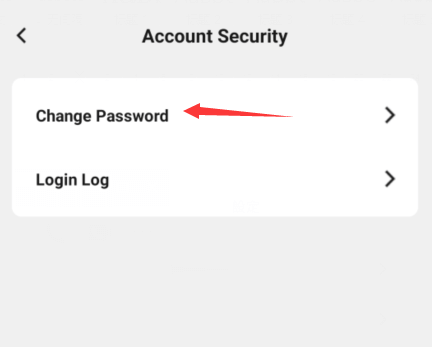
Như hình bên dưới, mã xác nhận sẽ được gửi đến hộp thư của bạn để xác minh bảo mật. Sau khi xác minh thành công, bạn có thể đặt mật khẩu mới
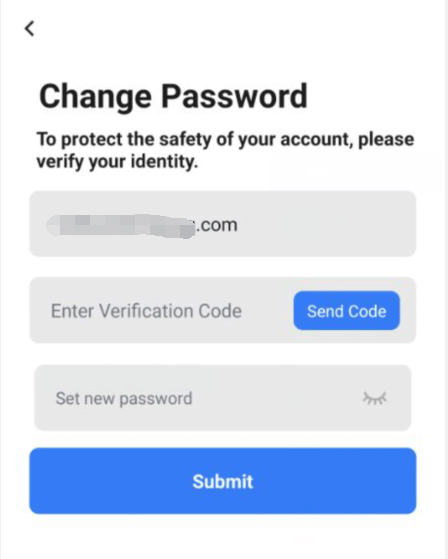
续费云手机
打开您所需续费的云手机设备,点击界面右上角的“续费”按钮,进入续费页面。

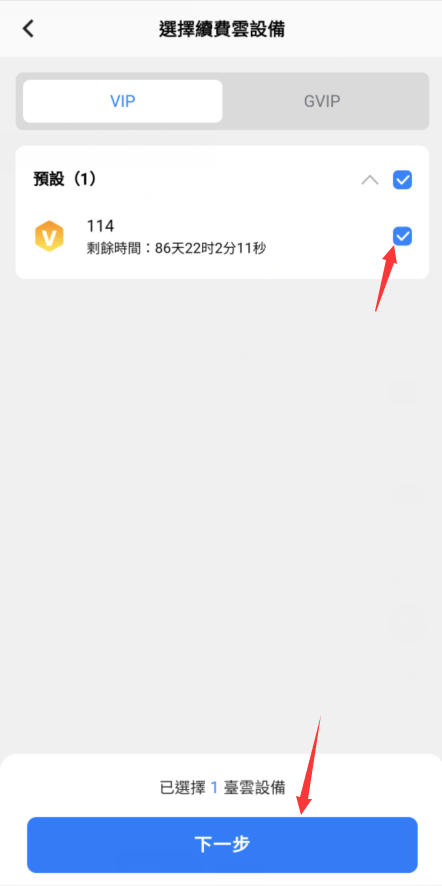
共有两种续费方式:
根据您的需要选择合适的套餐进行续费;(通过Google Play商店下载EcalcApp的用户支付方式只能通过Google Pay支付续费,通过Ecalc官网下载EcalcApp的用户可使用paypal支付续费)
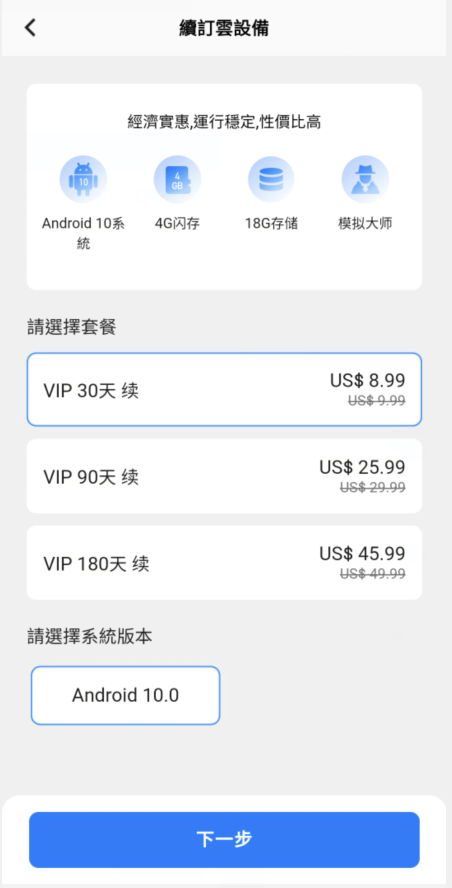
完成付款后,返回EcalcAPP,点击“刷新”按钮,可看到该云手机的使用时长增加。

續費雲手機
打開您所需續費的雲手機設備,點擊介面右上角的“續費”按鈕,進入續費頁面。

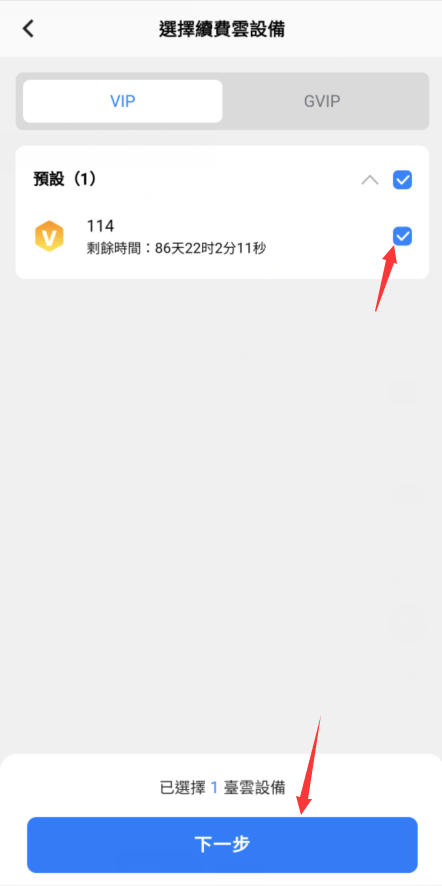
共有兩種續費管道:
根據您的需要選擇合適的套餐進行續費; (通過Google Play商店下載EcalcApp的用戶支付方式只能通過Google Pay支付續費,通過Ecalc官網下載EcalcApp的用戶可使用paypal支付續費)
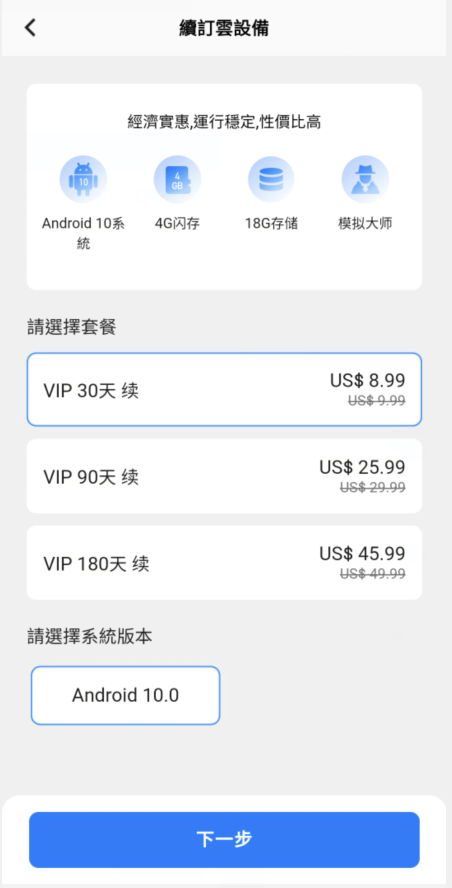
完成付款後,返回EcalcAPP,點擊“重繪”按鈕,可看到該雲手機的使用時長新增。

Renew
Open the cloud phone device you need to renew, click the “Renew” button in the upper right corner of the interface to enter the renewal page.


Choose the appropriate package for your renewal according to your needs;(Users who download Ecalc App through the Google Play Store can only pay for renewal via Google Pay,download Ecalc through Ecalc official website choose Paypal)

After completing the payment, return to Ecalc and click the “Refresh” button to check the increase in the usage time of the cloud phone.
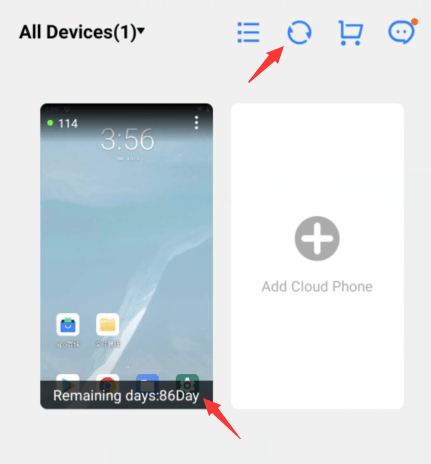
ต่ออายุ
เปิดอุปกรณ์โทรศัพท์คลาวด์ที่คุณต้องการต่ออายุ คลิกปุ่ม "ต่ออายุ" ที่มุมขวาบนของอินเทอร์เฟซเพื่อเข้าสู่หน้าต่ออายุ


เลือกแพ็คเกจที่เหมาะสมสำหรับการต่ออายุตามความต้องการของคุณ (ผู้ใช้ที่ดาวน์โหลด EcalcApp ผ่าน Google Play Store สามารถชำระเงินได้ผ่าน Google Pay เท่านั้น ส่วนผู้ใช้ที่ดาวน์โหลด EcalcApp ผ่านเว็บไซต์ Ecalc สามารถใช้ Paypal เพื่อชำระเงิน)

หลังจากชำระเงินเสร็จสิ้น กลับไปที่ Ecalc และคลิกปุ่ม "รีเฟรช" เพื่อตรวจสอบระยะเวลาการใช้งานของโทรศัพท์คลาวด์ที่เพิ่มขึ้น
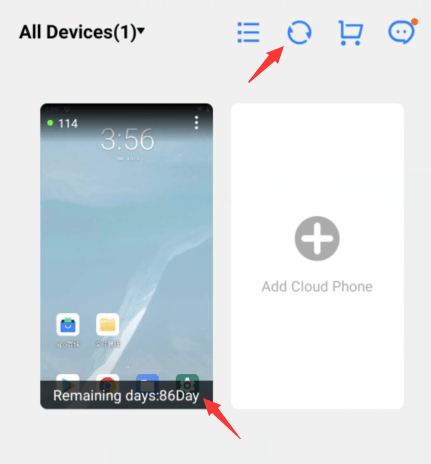
Gia hạn
Mở thiết bị điện thoại đám mây bạn cần gia hạn, nhấp vào nút "Gia hạn" ở góc trên bên phải của giao diện để vào trang gia hạn


Chọn gói phù hợp để gia hạn theo nhu cầu của bạn (Người dùng tải xuống EcalcApp qua Google Play Store chỉ có thể thanh toán qua Google Pay, trong khi người dùng tải xuống EcalcApp qua trang web chính thức của Ecalc có thể sử dụng Paypal để thanh toán)

Sau khi hoàn tất thanh toán, quay lại Ecalc và nhấp vào nút "Làm mới" để kiểm tra thời gian sử dụng của điện thoại đám mây đã tăng lên
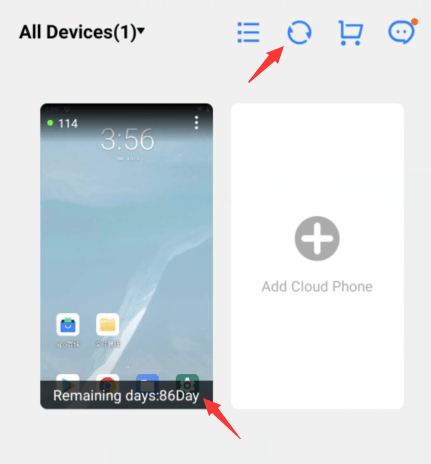
购买云手机
进入EcalcAPP后,点击+号,进入获取云手机界面。

共有两种购买方式:
选择套餐购买。(通过Google Play商店下载EcalcApp的用户支付方式只能选择Google Pay支付,通过Ecalc官网下载EcalcApp的用户可使用paypal支付)

完成付款后,返回Ecalc APP,点击刷新按钮,可看到刚才购买的设备及使用时长。
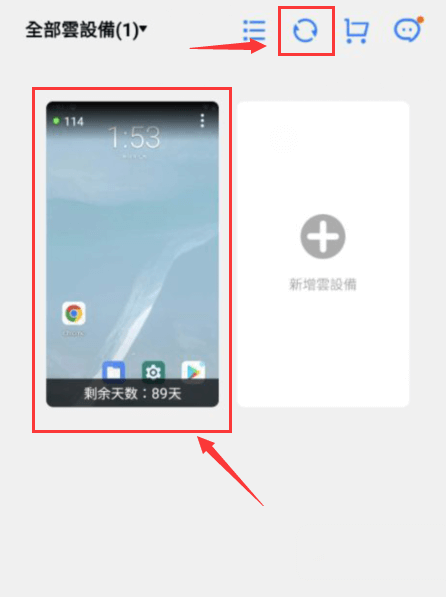
購買雲手機
進入EcalcAPP後,點擊+號,進入獲取雲手機介面。

共有兩種購買管道:
選擇套餐購買。 (通過Google Play商店下載EcalcApp的用戶支付方式只能選擇Google Pay支付,通過Ecalc官網下載EcalcApp的用戶可使用paypal支付)

完成付款後,返回Ecalc APP,點擊重繪按鈕,可看到剛才購買的設備及使用時長。
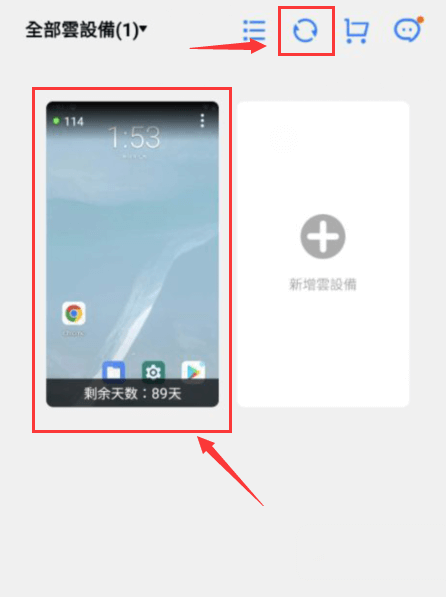
Paid subscription
After entering Ecalc, click + sign to enter the cloud phone interface.
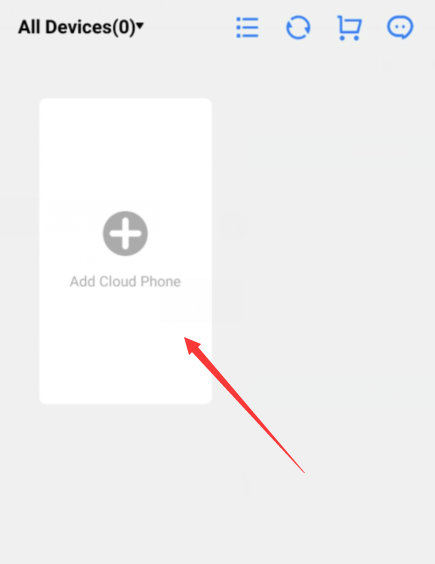
Choose a package to buy.(Users who download Ecalc App through the Google Play Store can only pay by Google Pay,download Ecalc App through Ecalc official website can choose Paypal)
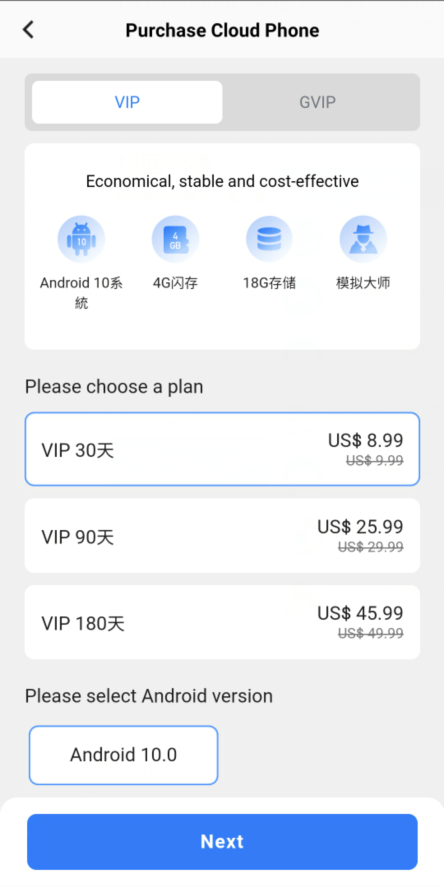
After completing the payment, return to Ecalc and click the refresh button to see the device you have just purchased and its usage time.

การสมัครสมาชิกแบบเสียค่าใช้จ่าย
หลังจากเข้าสู่ Ecalc แล้ว คลิกที่เครื่องหมาย + เพื่อเข้าสู่อินเทอร์เฟซโทรศัพท์คลาวด์
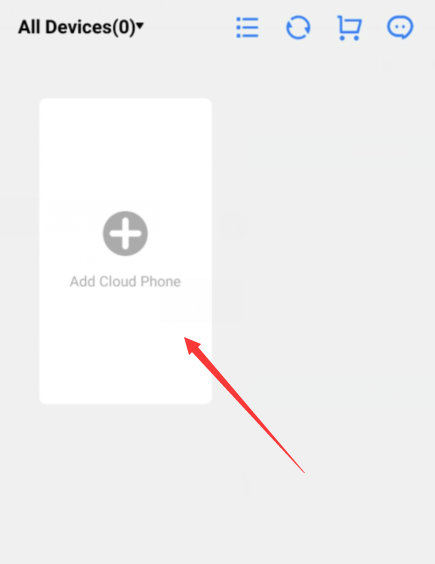
เลือกแพ็คเกจเพื่อซื้อ (ผู้ใช้ที่ดาวน์โหลด EcalcApp ผ่าน Google Play Store สามารถชำระเงินได้ผ่าน Google Pay เท่านั้น ส่วนผู้ใช้ที่ดาวน์โหลด EcalcApp ผ่านเว็บไซต์ Ecalc สามารถใช้ Paypal เพื่อชำระเงิน)
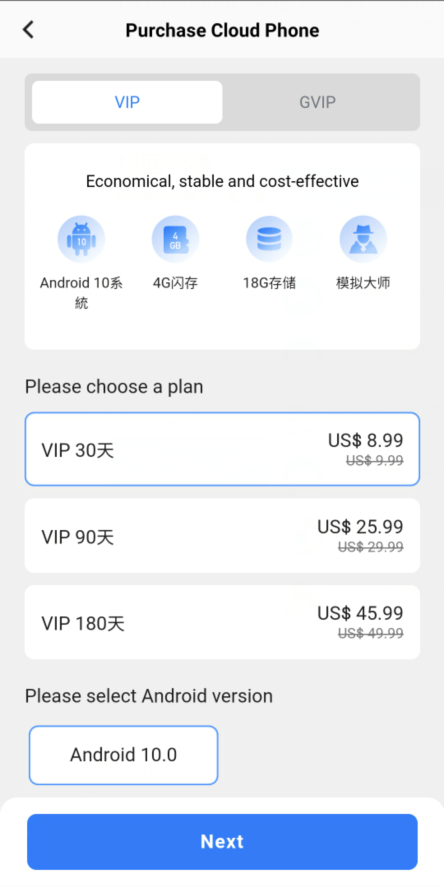
หลังจากชำระเงินเสร็จสิ้น กลับไปที่ Ecalc และคลิกปุ่มรีเฟรชเพื่อดูอุปกรณ์ที่เพิ่งซื้อและระยะเวลาการใช้งาน

Đăng ký trả phí
Sau khi vào Ecalc, nhấp vào dấu + để vào giao diện điện thoại đám mây
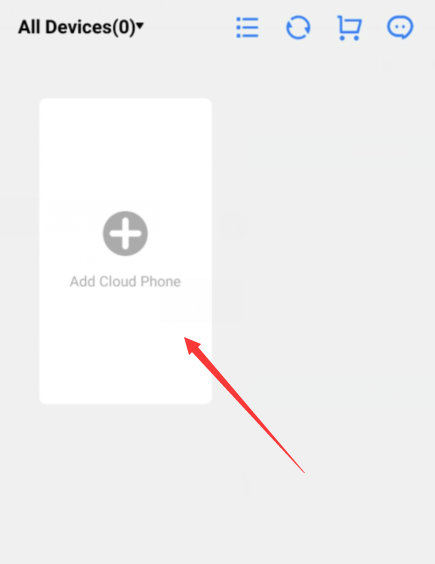
Chọn gói để mua (Người dùng tải xuống EcalcApp qua Google Play Store chỉ có thể thanh toán qua Google Pay, trong khi người dùng tải xuống EcalcApp qua trang web chính thức của Ecalc có thể sử dụng Paypal để thanh toán)
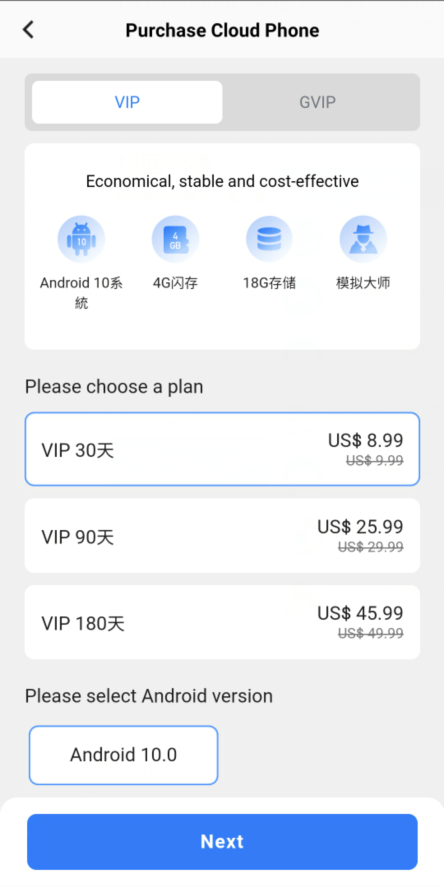
Sau khi hoàn tất thanh toán, quay lại Ecalc và nhấp vào nút làm mới để xem thiết bị vừa mua và thời gian sử dụng

注册及找回密码
注册
想要使用Ecalc云手机服务,首先得注册一个专属于您的账号。
打开安卓端Ecalc app,即可进入Ecalc登入界面;
- 新用户共有三种注册方式:
-
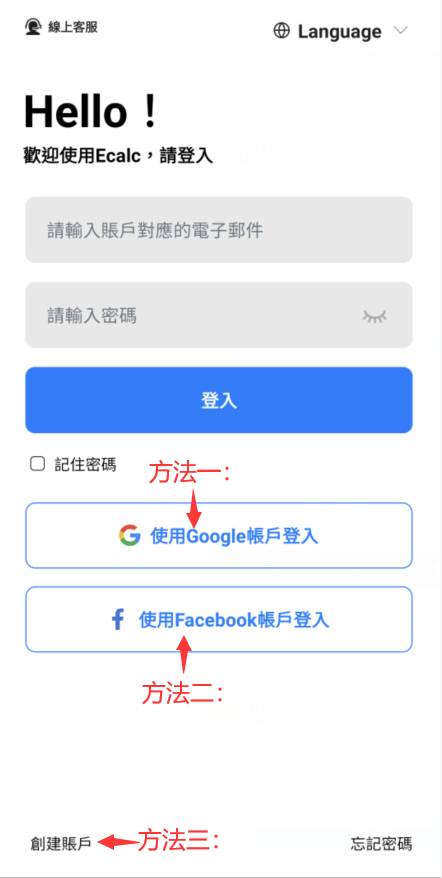
- 1、使用Google账号进行登入;在登入界面点击“使用Google账号登入”,自动弹出以下弹窗,选择账户,即可成功使用您的Google账号登入Ecalc。(使用该方法注册,如果您填写的Google账户为电子信箱,那么电子邮箱即可成为您的Ecalc帐号。)
-
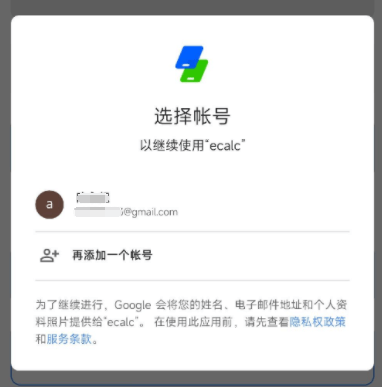
- 2、使用Facebook账号进行登入;在登入界面点击“使用Facebook账号登入”,在弹出的弹窗输入Facebook的账号和密码,即可成功使用您的Facebook账号登入Ecalc。(使用该方法注册,如果您填写的Facebook账户为电子信箱,那么电子邮箱即可成为您的Ecalc帐号。)
-
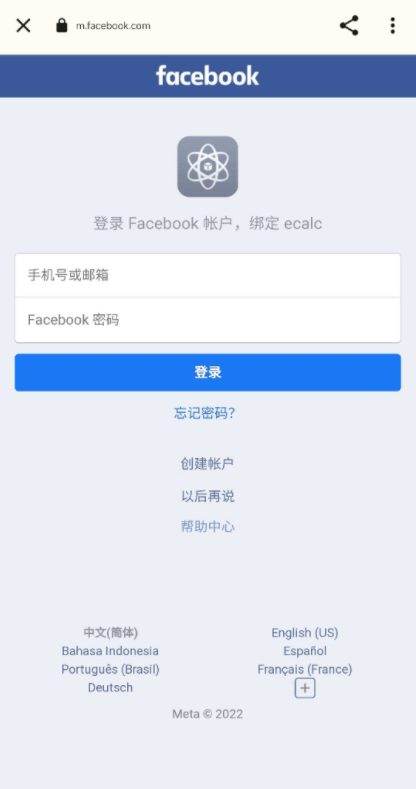
- 3、使用您的有效邮箱进行注册
-
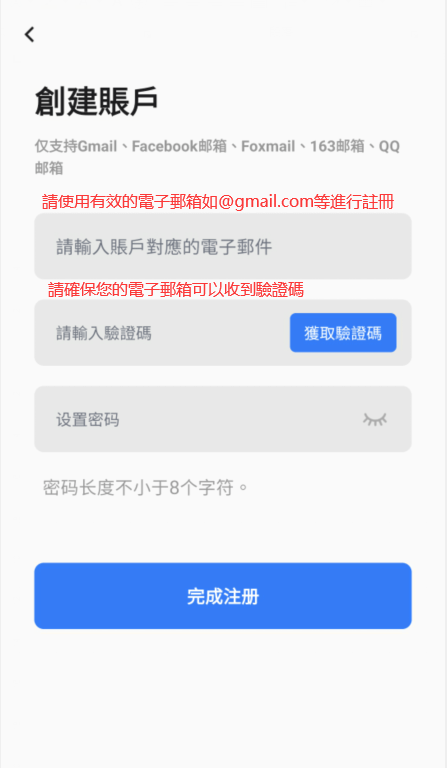
密码找回
点击Ecalc登入界面上的“忘记密码”,进入密码找回界面。
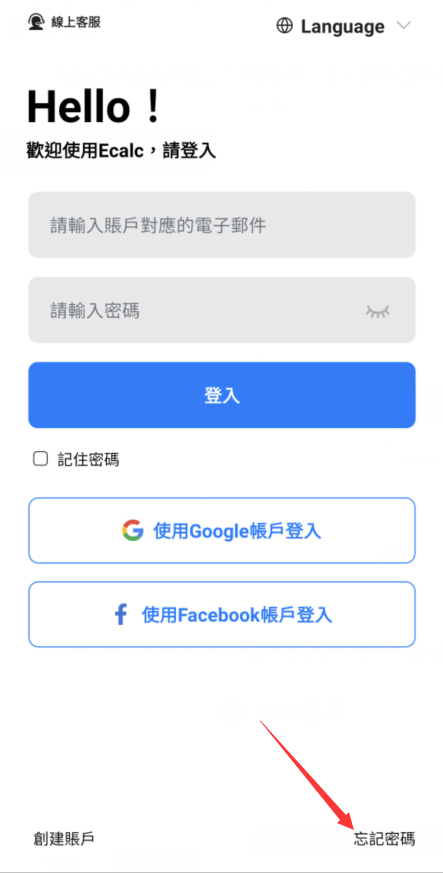
填写信息,输入您注册时的电子信箱和您收到的验证码并重设密码。

注册及找回密碼
注册
想要使用Ecalc雲手機服務,首先得注册一個專屬於您的帳號。
打開安卓端Ecalc app,即可進入Ecalc登入介面;
- 新用戶共有三種注册管道:
-
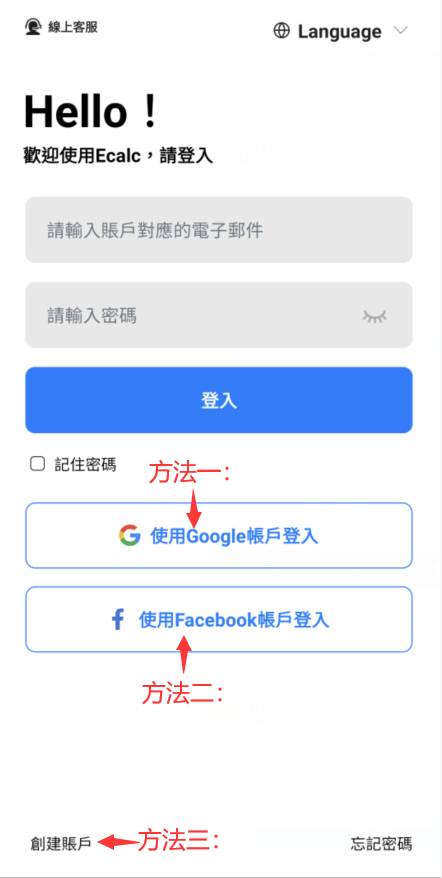
- 1、使用Google帳號進行登入; 在登入介面點擊“使用Google帳號登入”,自動彈出以下彈窗,選擇帳戶,即可成功使用您的Google帳號登入Ecalc。 (使用該方法注册,如果您填寫的Google帳戶為電子信箱,那麼電子郵箱即可成為您的Ecalc帳號。)
-
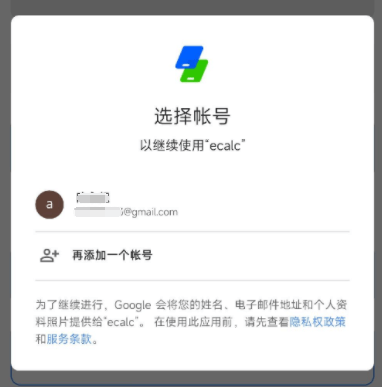
- 2、使用Facebook帳號進行登入; 在登入介面點擊“使用Facebook帳號登入”,在彈出的彈窗輸入Facebook的帳號和密碼,即可成功使用您的Facebook帳號登入Ecalc。 (使用該方法注册,如果您填寫的Facebook帳戶為電子信箱,那麼電子郵箱即可成為您的Ecalc帳號。)
-
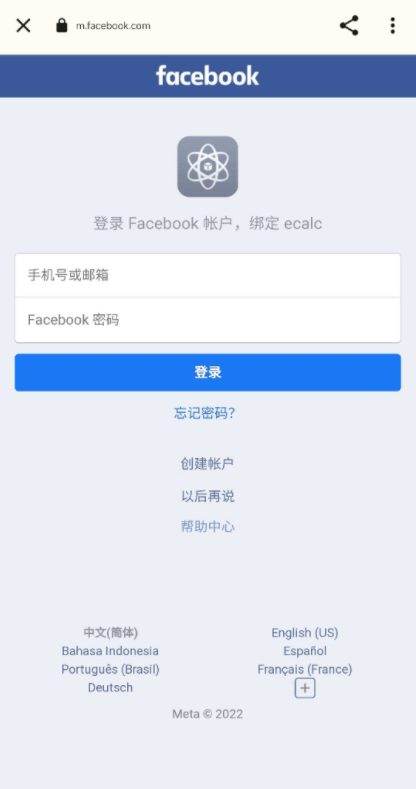
- 3、使用您的有效郵箱進行注册
-
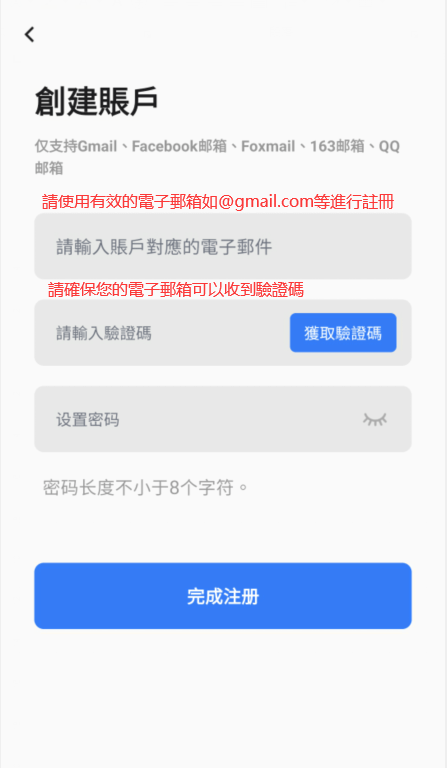
密碼找回
點擊Ecalc登入介面上的“忘記密碼”,進入密碼找回介面。
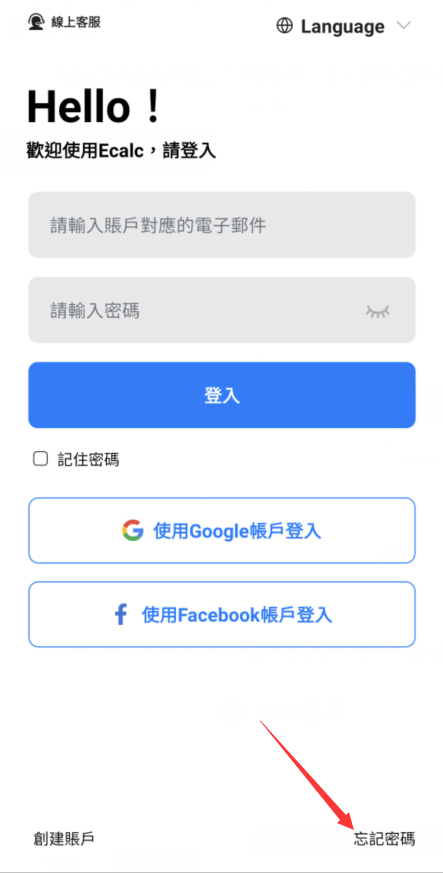
填寫資訊,輸入您註冊時的電子信箱和您收到的驗證碼並重設密碼。

Sign in and forgot password
Sign in
You need to register an account before using Ecalc App.
- Sign up Ecalc in three ways:
-

- 1. Sign in directly with your Google account with no hassle. (The email linked to your Google account will be your Ecalc account )
-
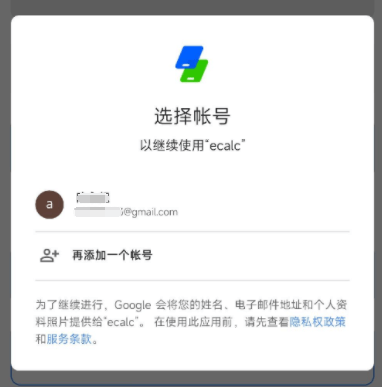
- 2. Sign in directly with your Facebook account with no hassle. (The email linked to your Facebook account will be your Ecalc account )
-
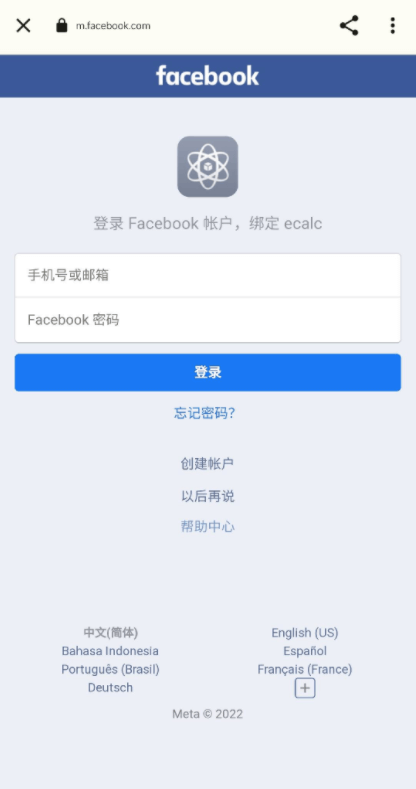
- 3. Sign up with a valid email;(Those "malicious sign-up, request free trial device and then ditch it" behavior is not tolerated and will be banned to use.)
-
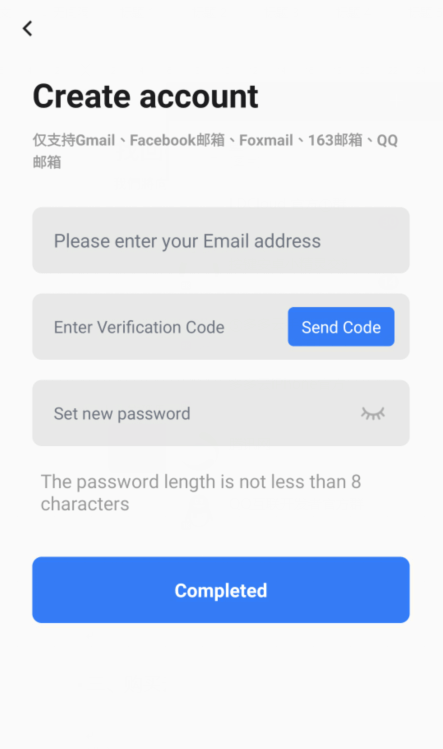
Forgot password
1. Click "Forgot Password" on the Ecalc login page, and jump to password retrieving page.
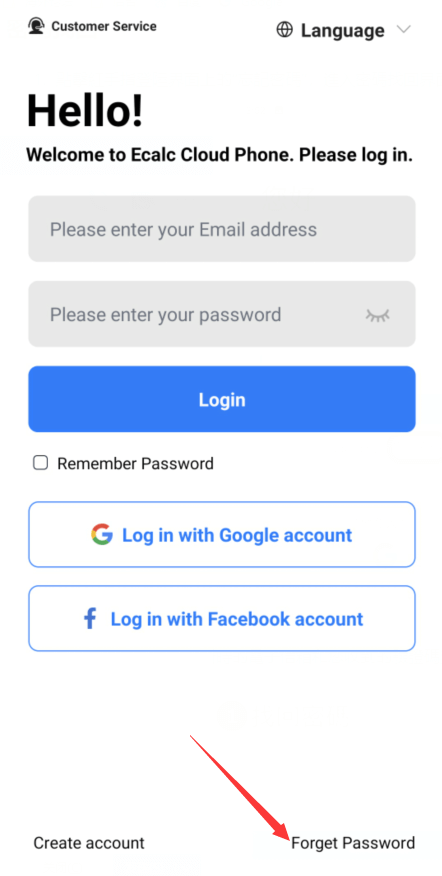
2. Follow the instructions. Re-enter your registered email and the verification code you have received and reset your password.
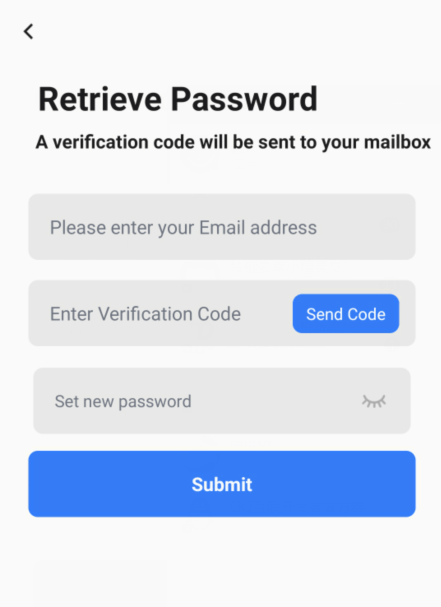
เข้าสู่ระบบและลืมรหัสผ่าน
เข้าสู่ระบบ
คุณต้องลงทะเบียนบัญชีก่อนที่จะใช้แอป Ecalc
- ลงทะเบียน Ecalc ได้สามวิธี:
-

- 1. เข้าสู่ระบบโดยตรงด้วยบัญชี Google โดยไม่ยุ่งยาก (อีเมลที่เชื่อมโยงกับบัญชี Google ของคุณจะเป็นบัญชี Ecalc ของคุณ)
-
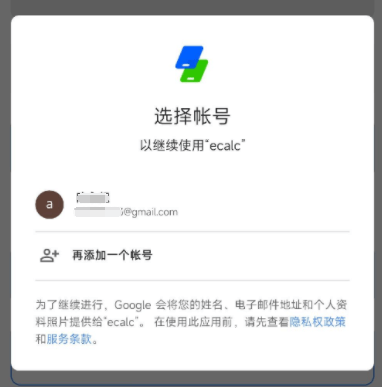
- 2. เข้าสู่ระบบโดยตรงด้วยบัญชี Facebook โดยไม่ยุ่งยาก (อีเมลที่เชื่อมโยงกับบัญชี Facebook ของคุณจะเป็นบัญชี Ecalc ของคุณ)
-
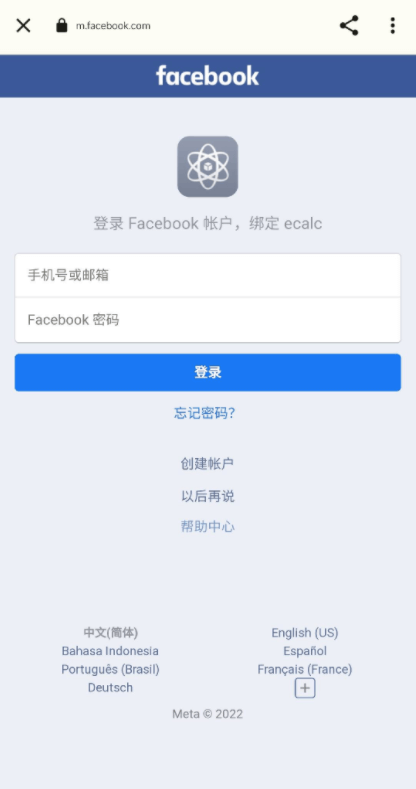
- 3. ลงทะเบียนด้วยอีเมลที่ถูกต้อง (พฤติกรรม "ลงทะเบียนด้วยความมุ่งร้าย ขอทดลองใช้อุปกรณ์ฟรีแล้วทิ้ง" จะไม่ได้รับการยอมรับและจะถูกแบนจากการใช้งาน)
-
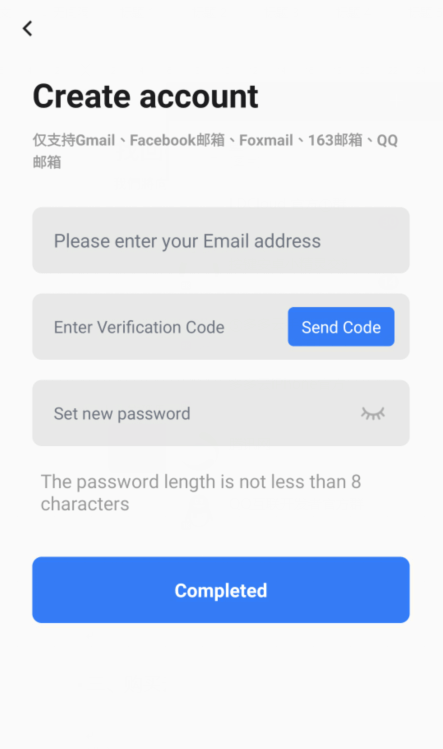
ลืมรหัสผ่าน
1. คลิก "ลืมรหัสผ่าน" บนหน้าจอเข้าสู่ระบบ Ecalc และไปยังหน้ากู้คืนรหัสผ่าน
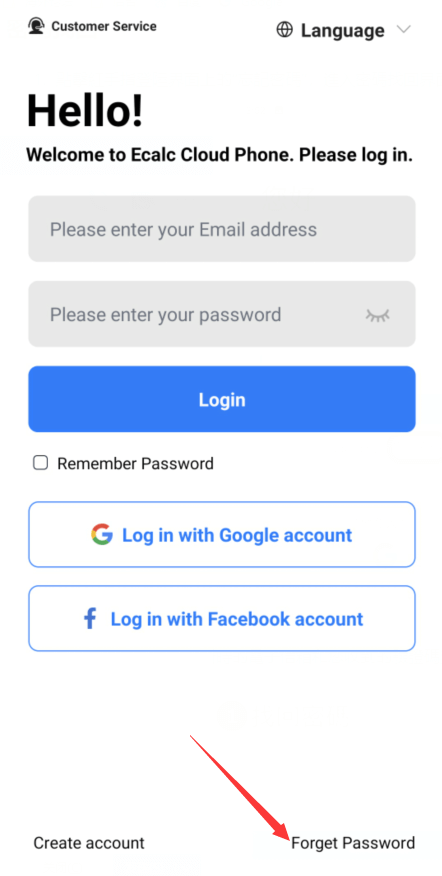
2. ทำตามคำแนะนำ ป้อนอีเมลที่ลงทะเบียนและรหัสยืนยันที่คุณได้รับ และตั้งรหัสผ่านใหม่
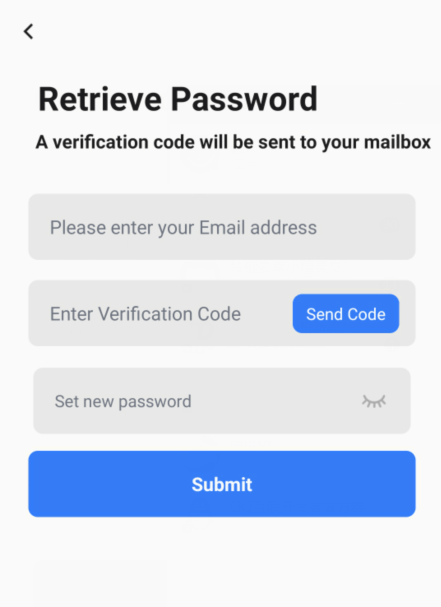
Đăng nhập và quên mật khẩu
Đăng nhập
Bạn cần đăng ký tài khoản trước khi sử dụng ứng dụng Ecalc
- Đăng ký Ecalc bằng ba cách:
-

- 1. Đăng nhập trực tiếp bằng tài khoản Google mà không cần rắc rối (Email liên kết với tài khoản Google của bạn sẽ là tài khoản Ecalc của bạn)
-
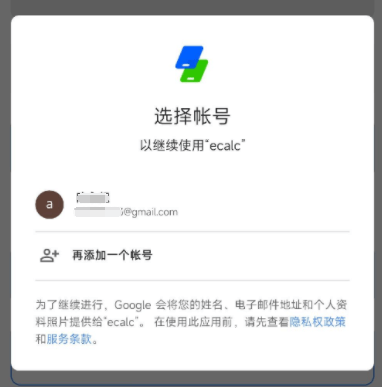
- 2. Đăng nhập trực tiếp bằng tài khoản Facebook mà không cần rắc rối (Email liên kết với tài khoản Facebook của bạn sẽ là tài khoản Ecalc của bạn)
-
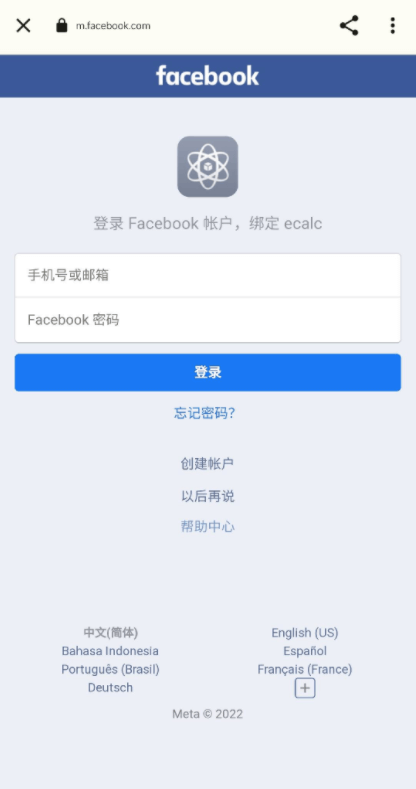
- 3. Đăng ký bằng email hợp lệ (Hành vi "đăng ký ác ý, yêu cầu thiết bị dùng thử miễn phí rồi bỏ qua" sẽ không được chấp nhận và sẽ bị cấm sử dụng)
-
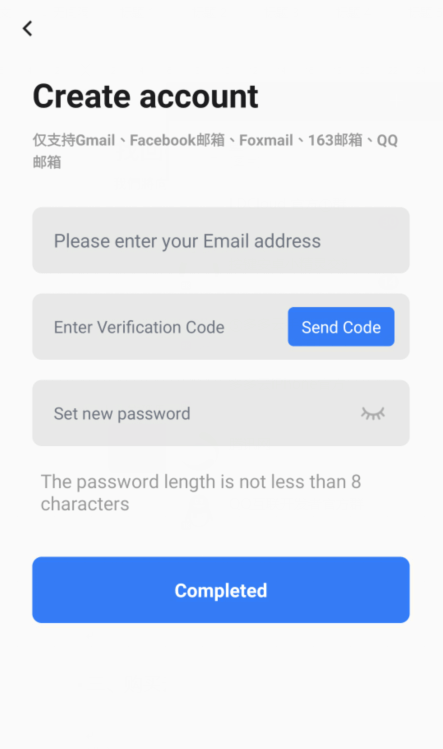
Quên mật khẩu
1. Nhấp "Quên mật khẩu" trên trang đăng nhập Ecalc và chuyển đến trang khôi phục mật khẩu
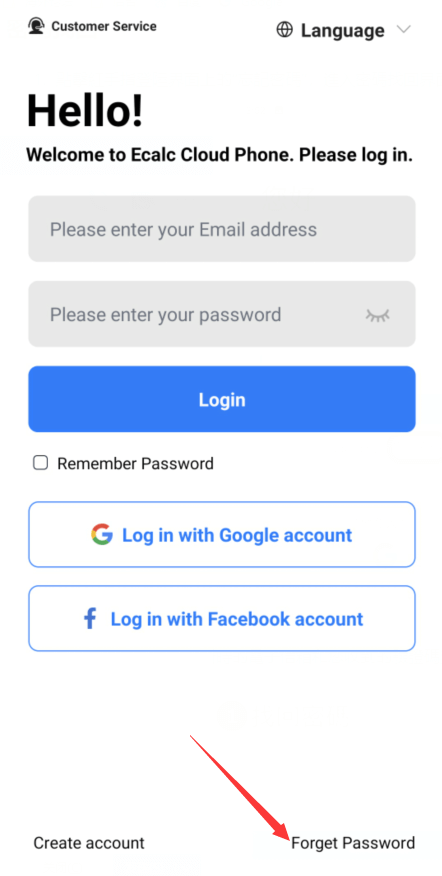
2. Làm theo hướng dẫn. Nhập lại email đã đăng ký và mã xác nhận bạn nhận được, sau đó đặt lại mật khẩu
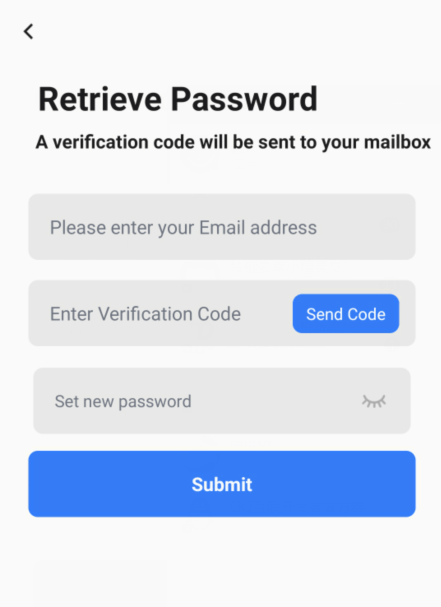
下载和安装
通过进入Ecalc官网www.cloudecalc.com进行下载。
进入官网后,点击“安卓下载”进行下载和安装即可。
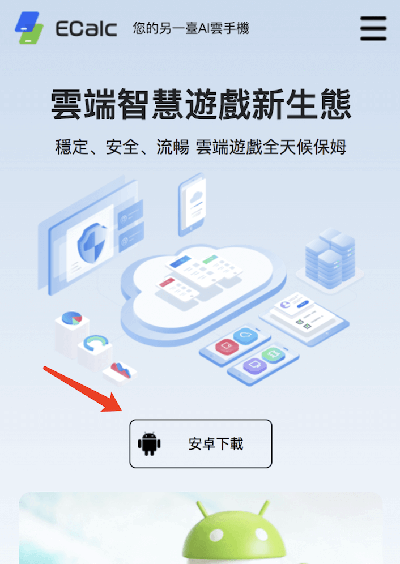
安装成功后直接点击”开启“,或者回到手机界面上点击已安装好的Ecalc App,开始您的Ecalc云手机体验之旅。
下載和安裝
通過進入Ecalc官網www.cloudecalc. com進行下載。
進入官網後,點擊“安卓下載”進行下載和安裝即可。
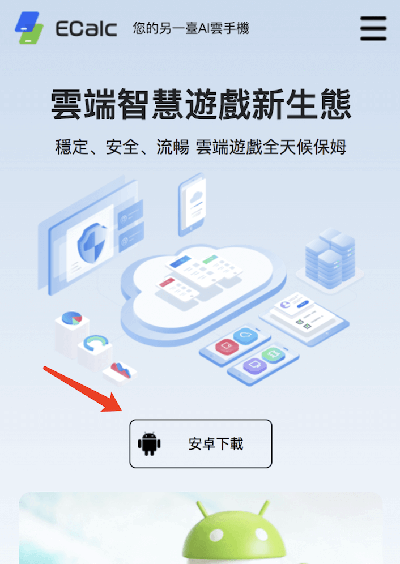
安裝成功後直接點擊”開啟“,或者回到手機介面上點擊已安裝好的Ecalc App,開始您的Ecalc雲手機體驗之旅。
Download and install
The second way is to download by the Ecalc official website www.cloudecalc.com.
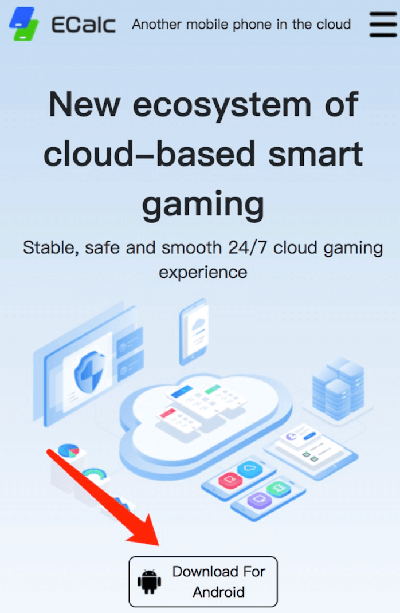
After installation, click "Open" directly, or go back to the mobile phone interface and click the installed Ecalc App to start using it.
ดาวน์โหลดและติดตั้ง
วิธีที่สองคือดาวน์โหลดผ่านเว็บไซต์ทางการของ Ecalc ที่ www.cloudecalc.com
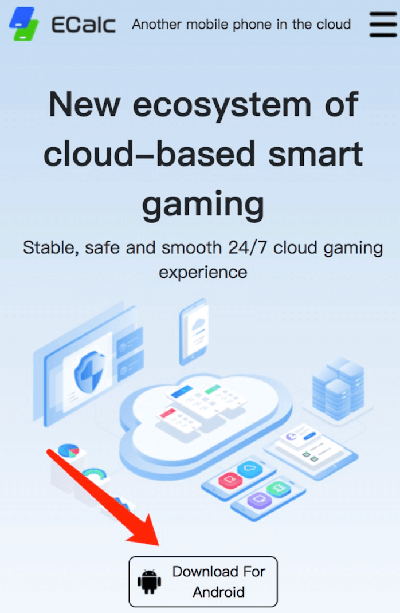
หลังจากติดตั้งเสร็จสิ้น คลิก "เปิด" โดยตรง หรือกลับไปที่หน้าจอโทรศัพท์และคลิกแอป Ecalc ที่ติดตั้งแล้วเพื่อเริ่มใช้งาน
Tải xuống và cài đặt
Cách thứ hai là tải xuống qua trang web chính thức của Ecalc tại www.cloudecalc.com
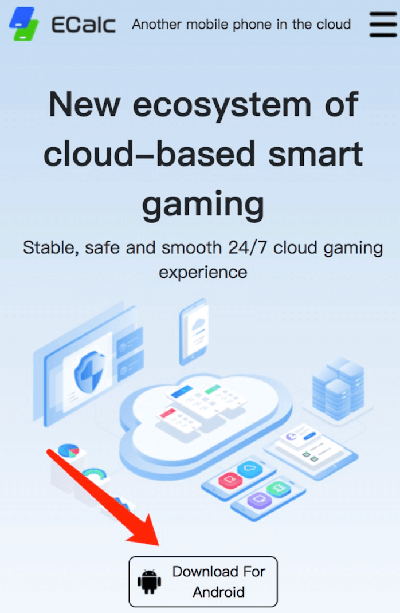
Sau khi cài đặt xong, nhấp trực tiếp vào "Mở" hoặc quay lại màn hình điện thoại và nhấp vào ứng dụng Ecalc đã cài đặt để bắt đầu sử dụng
- Download and install
- Sign in and forgot password
- Paid subscription
- Renew
- Change password
- Reboot Reset Rename
- Control cloud phone
- Upload local files & apk
- Download and install game/app